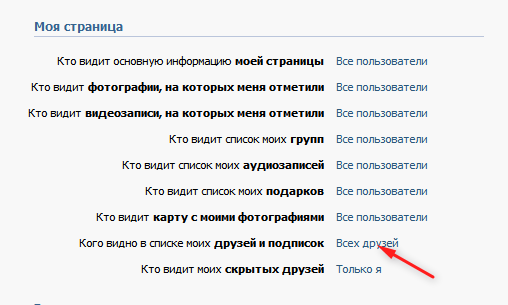Как настроить безопасность и конфиденциальность в TikTok
Ежедневно миллионы людей по всему миру смотрят короткие видео в TikTok и делятся собственными клипами. Одни приходят сюда для творчества и общения, другие ищут популярности. Однако, как и в любом интернет-сообществе, среди пользователей TikTok есть не только крутые блогеры и их поклонники. Вам могут встретиться и неприятные люди — хейтеры, спамеры, мошенники и так далее. Рассказываем, какие настройки безопасности и конфиденциальности помогут вам защитить от них свой аккаунт.
Настройки безопасности в TikTok
Начнем с самого важного: защиты от взлома. Чтобы добраться до тех немногих настроек безопасности, которые есть в TikTok, нажмите на значок Мое, а затем — на три точки в правом верхнем углу экрана (в Android вы сразу попадете куда надо, а в iOS надо будет после этого выбрать Настройки). Нужные настройки находятся в разделе Управление аккаунтом.
Есть ли двухфакторная аутентификация в TikTok
Многие соцсети и сервисы позволяют подстраховаться на случай, если пароль все-таки угонят или выведают у вас хитростью.
В TikTok такой настройки нет. Есть опция «Войти с кодом подтверждения». Если ей воспользоваться, то TikTok пришлет вам одноразовый код в SMS. Но двухфакторной аутентификацией это назвать нельзя, поскольку код не дополняет пароль, а заменяет его. Если вы получили код, то можете войти в аккаунт без пароля.
Это не очень хорошо, ведь коды из SMS — далеко не самая надежная защита. Зато это спасет от угона пароля: без одноразового кода залогиниться с незнакомого устройства не получится. Главное, не забудьте отвязать TikTok от номера телефона, если соберетесь его поменять.
Если же вы входите в аккаунт через Facebook или другие соцсети, TikTok вам ничего не пришлет. Приложение просто доверяет другим сервисам. Так что защищайте как следует свой Facebook.
Как отключить сохранение пароля
По умолчанию TikTok запоминает логин и пароль. Так вам не придется вводить их лишний раз, это удобно. А другим людям вы телефон не даете, ведь так? Если все-таки даете (например, друзьям), да и на случай кражи — лучше от автозаполнения логина и пароля отказаться. Для этого в разделе
Так вам не придется вводить их лишний раз, это удобно. А другим людям вы телефон не даете, ведь так? Если все-таки даете (например, друзьям), да и на случай кражи — лучше от автозаполнения логина и пароля отказаться. Для этого в разделе
Как узнать, не пользуется ли кто-то моим аккаунтом в TikTok
Допустим, вы заходили в свой профиль с чужого устройства и забыли разлогиниться. Или опасаетесь, что ваш аккаунт могли взломать. Проверьте, не использует ли кто-нибудь ваш аккаунт TikTok — это не сложно.
- Нажмите Управление устройствами, чтобы посмотреть, на каких телефонах открыт ваш аккаунт TikTok.
- Выйдите из аккаунта на устройствах, которыми не пользуетесь. Для этого нажмите на значок с мусорной корзиной рядом с гаджетом в списке и выберите Удалить.
- На всякий случай поменяйте пароль от своего аккаунта.
Настраиваем конфиденциальность в TikTok
Ваш профиль в TikTok по умолчанию виден всем.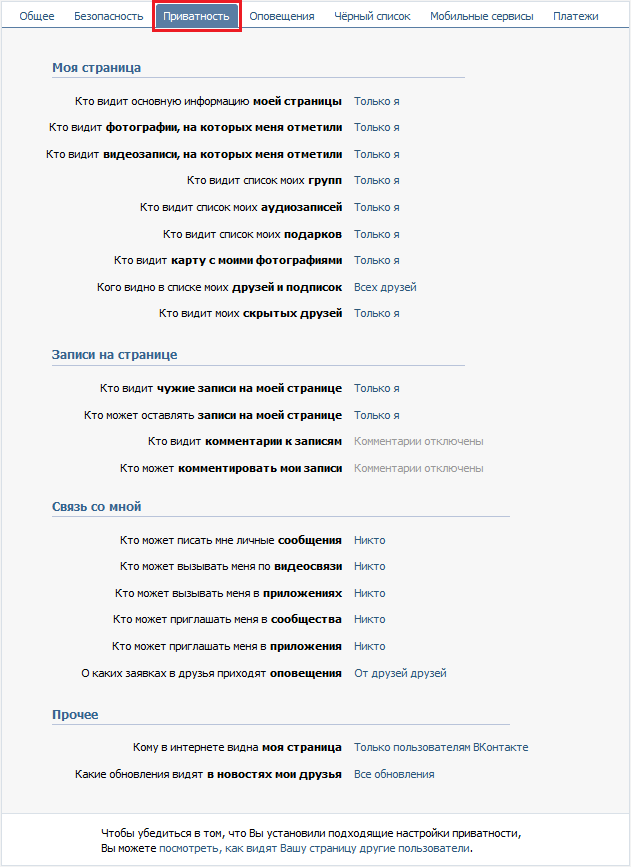 Посторонние могут найти ваш аккаунт, посмотреть видео, оставить комментарии. Если вам надоели спамеры и хейтеры или вы просто не хотите делиться роликами со всеми подряд, воспользуйтесь настройками приватности. Для этого нажмите
Посторонние могут найти ваш аккаунт, посмотреть видео, оставить комментарии. Если вам надоели спамеры и хейтеры или вы просто не хотите делиться роликами со всеми подряд, воспользуйтесь настройками приватности. Для этого нажмите
Как закрыть профиль в TikTok
Вы не стремитесь стать звездой TikTok, и аккаунт вам нужен, чтобы обмениваться клипами с друзьями и знакомыми? Сделайте его приватным, и ваши видео и лайки смогут увидеть только одобренные вами подписчики. Для этого в секции Видимость включите опцию Приватный аккаунт.
При этом все, кто уже успел на вас подписаться, автоматически станут одобренными и будут видеть ваши клипы — примерно так же закрытый профиль работает в Instagram. Если вас это не устраивает, удалите лишних подписчиков на странице профиля (
Кстати, даже если вы закрыли профиль, его описание все равно будет видно всем пользователям TikTok. Поэтому не стоит размещать там слишком личную информацию — например, домашний адрес или номер телефона.
Как удалить свой профиль из рекомендаций
По умолчанию TikTok рекомендует ваш профиль другим пользователям сервиса, если посчитает ваши клипы интересными или решит, что вы знакомы. Даже закрытые аккаунты могут попасть в рекомендации. Например, когда у вас с другим пользователем есть общие друзья. Или у него есть ваш телефон.
Если вы вообще не хотите попадать в рекомендации, запретите приложению предлагать на вас подписаться. Для этого нужно в настройках конфиденциальности отключить опцию
К сожалению, не все пользователи сервиса настроены дружелюбно. Некоторые приходят в TikTok, чтобы закидывать других рекламой или оскорблениями.
Чтобы комментарии под вашими видео не превращались в помойку, ограничьте их. Проще всего запретить посторонним участвовать в обсуждении клипов. Для этого выберите в разделе Кто может комментировать вариант Друзья или Выкл.
Проще всего запретить посторонним участвовать в обсуждении клипов. Для этого выберите в разделе Кто может комментировать вариант Друзья или Выкл.
Также TikTok позволяет отключить комментарии к конкретному видео. Для этого нужно открыть ролик, нажать на три точки внизу справа и выбрать
Если вы все-таки хотите, чтобы любой зритель мог высказаться про ваш клип, но не готовы вручную очищать комментарии от спама и хейта, настройте фильтр по ключевым словам. Для этого:
- Нажмите Фильтр комментариев.
- Включите опцию Фильтровать спам и оскорбления. Это автоматический помощник TikTok, который будет модерировать комментарии.
- Включите опцию Фильтровать ключевые слова

Как запретить дуэт в TikTok
Одна из «фишек» TikTok — возможность создавать дуэты (совмещать свое и чужое видео) и реакции (видеоответы на чужие ролики). По умолчанию любой тиктокер может взять приглянувшийся клип и использовать его в дуэте или опубликовать реакцию на него. Если ваш ролик кого-то вдохновляет на творчество — это круто.
Но если кто-то решит использовать эту функцию, чтобы оскорбить или высмеять вас, то вы можете ему помешать. Чтобы посторонние не могли использовать ваши видео, вы можете запретить кому попало снимать с ними дуэты и реакции. Для этого нажмите
Вы в целом не против дуэтов и реакций, но только не с тем видео, где вы поете в баре? Не проблема: вы можете запретить использовать конкретный ролик. Для этого откройте его, нажмите на три точки справа внизу и выберите Конфиденциальность.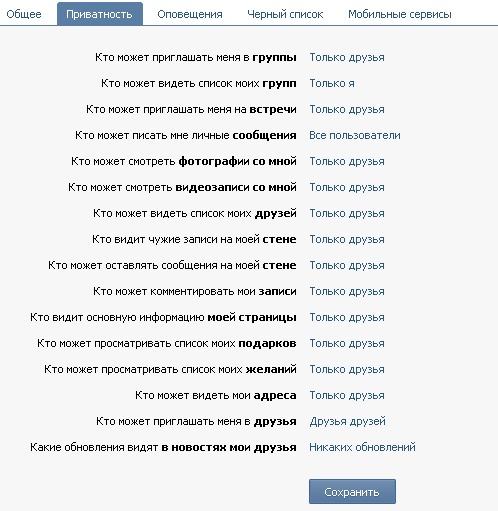 На появившейся странице нажмите Выключить дуэт/реакцию для этого видео.
На появившейся странице нажмите Выключить дуэт/реакцию для этого видео.
Как убрать спам из личных сообщений в TikTok
Если ваши личные сообщения в TikTok открыты для всех, недобросовестные пользователи могут заваливать вас рекламой и предложениями подписаться на себя. Чтобы спам не раздражал, вы можете запретить входящие сообщения вовсе или оставить их только для друзей. Для этого в разделе Кто может отправлять вам сообщения выберите Друзья или Выкл.
Как не дать украсть ваши видео в TikTok
Еще в TikTok можно скачивать чужие ролики. С одной стороны — удобно: можно сохранить себе понравившиеся видео. С другой — нечестные тиктокеры могут стащить ваш супермегаклип и запостить, например, на YouTube от своего имени. Если вы не хотите, чтобы видео скачивали, вы можете запретить это в настройках. Для этого зайдите в раздел
Как избавиться от назойливых уведомлений в TikTok
TikTok, как и любая другая соцсеть, любит ваше внимание. По умолчанию приложение готово сообщать вам о каждой мелочи — лайках, комментариях, новых видео, рекомендациях. Раздражают бесконечные уведомления? В настройках аккаунта вы можете отключить лишнее.
По умолчанию приложение готово сообщать вам о каждой мелочи — лайках, комментариях, новых видео, рекомендациях. Раздражают бесконечные уведомления? В настройках аккаунта вы можете отключить лишнее.
- Выберите
- Нажмите на значок с тремя точками в правом верхнем углу.
- Выберите Push-уведомления.
- Снимите отметки с событий, о которых вы не хотите получать уведомления.
Как вариант, можно вообще отключить уведомления от TikTok в настройках устройства. Вот как это делается в приложении для Android:
- Откройте настройки телефона.
- Выберите Приложения и уведомления.
- Перейдите в раздел Уведомления.
- Промотайте вниз до списка приложений.
- Найдите в списке TikTok и отключите для него показ уведомлений.
В приложении для iOS отключить уведомления можно вот так:
- Откройте настройки телефона.
- Перейдите в раздел Уведомления.

- Найдите в списке приложений TikTok и отключите для него показ уведомлений.
Как блокировать пользователей в TikTok
Если кто-то из тиктокеров вас напрягает и вы не хотите, чтобы он видел и комментировал ваши ролики, вы можете его заблокировать. Для этого:
- Откройте его профиль.
- Нажмите на значок с тремя точками в правом верхнем углу экрана.
- Выберите Заблокировать.
- Нажмите ОК.
Как сделать, чтобы видео в TikTok никто не увидел
Не всегда клипы сразу готовы к публикации. Допустим, вы хотите позже доработать видео или протестировать фильтры и фичи. Или сняли ролик исключительно себе на память. TikTok позволяет сделать так, чтобы клип был виден только вам (или только вашим друзьям).
Для нового видео:
- После загрузки видео на экране Опубликовать нажмите Кто может просматривать это видео.
- Выберите Друзья или Приватное, если не хотите показывать его даже друзьям.

Для уже опубликованного видео:
- Откройте видео.
- Нажмите на значок с тремя точками внизу справа.
- Выберите Конфиденциальность.
- Нажмите Кто может просматривать это видео и выберите Друзья или Приватное.
Не забудьте настроить приватность и безопасность в других соцсетях
Теперь ваш аккаунт в TikTok надежно защищен. Самое время задуматься о безопасности других учетных записей. В этом вам помогут наши инструкции по защите Facebook, Instagram, ВКонтакте, Одноклассники и Twitter.
Настройки конфиденциальности Facebook
Поделиться «Ликбез по настройкам конфиденциальности Facebook»
- Google+
- VKontakte
Казалось бы, Facebook уже значительно упростил управление настройками конфиденциальности, но многочисленные вопросы и жалобы все еще продолжают приходить. На email и в комментариях мы практически ежедневно получаем вопросы одинакового содержания: «Как скрыть пост от всех?«, «Не хочу, чтобы меня находили в поиске«, «Как закрыть свою страницу?» и прочие.
На email и в комментариях мы практически ежедневно получаем вопросы одинакового содержания: «Как скрыть пост от всех?«, «Не хочу, чтобы меня находили в поиске«, «Как закрыть свою страницу?» и прочие.
Не будем рассматривать все возможности конфиденциальности и писать онлайн-пособие. Все это вы без труда сможете найти в справочном центре Facebook. Попробуем лишь выделить наиболее популярные вопросы и дать максимально краткие и понятные ответы.
Видимость публикаций
Самый популярный вопрос. А на самом деле все элементарно. Мы можем сделать видимыми публикации для таких вариантов:
- Видимые для всех
- Видимые для друзей
- Видимые для друзей, кроме знакомых
- Видимые только для меня
- Видимые для списка людей
- Видимые для всех, кроме списка людей
Настройки: переходим в Настройки — Конфиденциальность — Кто может видеть мои материалы?
И выбираете нужный вам маркер. Если хотите настроить видимость для отдельного списка пользователей, то выбирайте Настройки пользователя.
Если хотите настроить видимость для отдельного списка пользователей, то выбирайте Настройки пользователя.
Обратите внимание, что эти настройки будут применяться только к новым публикациям, а вот чтобы применить их к старым публикациям, нажмите кнопку Ограничьте доступ к прежним публикациям. Также можно настраивать область видимости для каждой публикации отдельно (прямо в хронике).
Видимость хроники
Второй по популярности вопрос: «Как сделать хронику невидимой?«. К сожалению (или, скорее, к статью), быть невидимкой в Facebook нельзя. Вы можете скрывать/открывать посты, фотографии, личную информацию, но не скрыть профиль целиком. Единственный вариант — убрать хронику из поисковой выдачи.
Настройки: Конфиденциальность — Кто может меня найти?
Надоедливые пользователи
Facebook — это вам не ВКонтакте, тут значительно меньше спама и выше культура общения, но рано или поздно все равно повстречаются персонажи, которые попытаются «впарить» вам какой-нибудь товар, пригласить на очередной бизнес-тренинг или просто надоедающие глупыми вопросами. Со спамом можно бороться путем усиления фильтрации или вовсе персональным баном.
Со спамом можно бороться путем усиления фильтрации или вовсе персональным баном.
Как вы знаете, в Facebook есть две папки личных сообщений. Первая — Входящие, вторая — Другие. С входящими понятно, а вот другие — это что-то вроде папки «спам» в почтовых сервисах. Переключив фильтр в режим Усиленная фильтрация, вы будете получать сообщения в папку Входящие только от своих друзей. Все остальное будет сваливаться в Другие без каких-либо уведомлений.
Еще одна полезная особенность — это полная блокировка пользователя. Добавьте его имя в поле ввода (как на скриншоте ниже) и забудьте о его присутствии.
Обратная связь
Связаться с администрацией Facebook напрямую (через email, телефон и т.д.) — нельзя. Для этого есть форма обратной связи.
Советы
- Быстрые настройки конфиденциальности позволяют менять основные параметры «на лету»
- Обязательно освойте Журнал действий.
 Через него вы сможете в любой момент скрыть/открыть в своей хронике любую публикацию.
Через него вы сможете в любой момент скрыть/открыть в своей хронике любую публикацию. - Если что-то не понятно — почитайте справку в Справочном центре Facebook
- Задавайте вопросы — будем разбираться вместе
Зачастую пользователи пытаются сделать то, чего в Facebook просто-напросто нет. Например, нельзя:
- Сделать хронику невидимой
- Узнать кто посещал хронику
- Запретить кому-либо писать вам личные сообщения
- Запретить друзьям видеть ваши комментарии или лайки
- И прочие моменты, к которым вы могли привыкнуть в других социальных сетях
Facebook постоянно работает над интерфейсом, делая его проще и логичнее и, надеюсь, скоро развеет стереотип о своей сложности и неповоротливости.
Удачи!
Наши услуги
Предлагаем услуги по созданию приложений + продвижению страниц в Facebook и других соцсетях
10 полезных функций Viber, о которых вы не догадываетесь
Viber — одно из самых популярных приложений для общения в России. Но несмотря на популярность, многие пользователи знают только о базовых функциях мессенджера: как создать чат, найти определенного пользователя, позвонить…. При этом Viber — многофункциональная платформа с огромным количеством возможностей, о которых мы расскажем в этой статье.
Но несмотря на популярность, многие пользователи знают только о базовых функциях мессенджера: как создать чат, найти определенного пользователя, позвонить…. При этом Viber — многофункциональная платформа с огромным количеством возможностей, о которых мы расскажем в этой статье.
Заведите местный номер в другой стране
Часто ездите в командировки или к родственникам в другую страну? Воспользуйтесь услугой «Местный номер», которая позволяет оформить подписку на номер телефона в этой стране, чтобы любые абоненты могли звонить и отправлять вам SMS-сообщения по локальным тарифам, где бы вы ни находились.
Как это сделать?
Откройте вкладку «Еще» и нажмите на кнопку «Местный номер Viber». После этого вы можете выбрать необходимую страну и сам номер.
Используйте все возможности «настольного» Viber
Viber — это не только мобильный мессенджер, но и удобный клиент для десктопа, который можно установить на ваш макбук или ПК.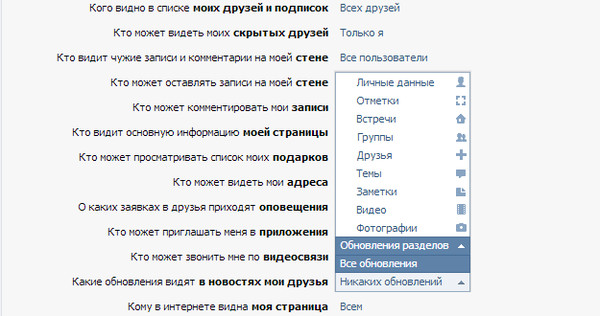 Чтобы переписка оставалась конфиденциальной даже тогда, когда вы отходите от компьютера, активируйте блокировку рабочего стола с помощью пароля на время своего отсутствия. Кроме того, чтобы сберечь заряд ноутбука и не напрягать глаза (особенно при работе в темноте), вы можете активировать «ночной режим» не только в мобильной, но и в декстоп-версии Viber.
Чтобы переписка оставалась конфиденциальной даже тогда, когда вы отходите от компьютера, активируйте блокировку рабочего стола с помощью пароля на время своего отсутствия. Кроме того, чтобы сберечь заряд ноутбука и не напрягать глаза (особенно при работе в темноте), вы можете активировать «ночной режим» не только в мобильной, но и в декстоп-версии Viber.
Как это сделать?
Обе функции доступны в меню Настройки в декстопной версии Viber.
Совершайте покупки прямо в Viber
Выбирайте товары любимых брендов, не отрываясь от чата, и обсуждайте их с друзьями прямо в Viber, отправляя ссылки в открытый диалог.
Как это сделать?
Под окном ввода сообщений в чате нажмите на иконку с пакетом (расположена рядом со значком «GIF»), выберите интересующий магазин и просматривайте доступные товары, делитесь с друзьями, а покупки совершайте на сайте магазина.
Устройте голосование в чате
Один из способов собрать обратную связь от ваших собеседников в чате — спросить их об этом.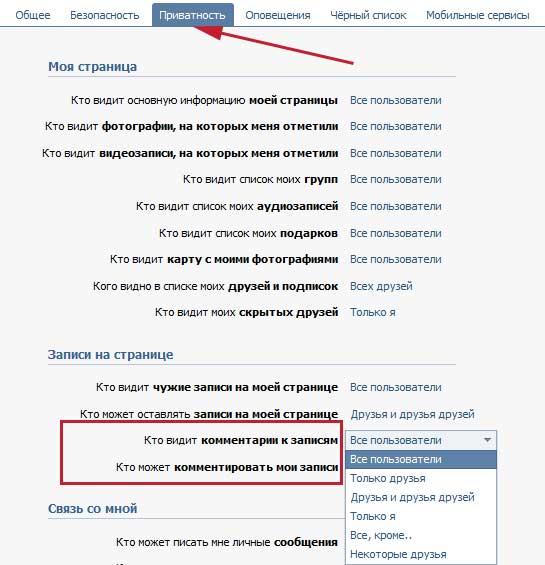 Но тогда переписка может сильно растянуться. Viber предоставляет удобную функцию для создания опросов.
Но тогда переписка может сильно растянуться. Viber предоставляет удобную функцию для создания опросов.
Как это сделать?
Под окном ввода сообщений в чате нажмите на значок «Создание опроса», введите вопрос, который хотите задать, и варианты ответов. После этого нажмите на кнопку «+». Чтобы добавить опрос в чат, нажмите «Создать».
«Прячьте» целые чаты
В Viber по умолчанию используется сквозное шифрование, что позволяет быть уверенным в том, что третьи лица не получат доступ к переписке дистанционно. А чтобы скрыть от посторонних глаз чаты в вашем телефоне, можно использовать «скрытые чаты»: они не отображаются в общем списке разговоров, их можно найти только через поиск по специальному ПИН-коду.
Как это сделать?
- На iOS: свайп влево, выберите опцию «Скрыть» и введите ПИН-код для чата.
- На Android: После долгого нажатия на имя чата, выберите «Скрыть» и введите ПИН-код.

Освободите память смартфона
Медиафайлы из чатов Viber по умолчанию сохраняются в память смартфона. Некоторым пользователям нравится эта функция — благодаря ей все фото и видео из Viber остаются под рукой даже тогда, когда нет доступа к интернету. Но если для вас в приоритете память смартфона, автоматическое сохранение файлов можно легко отключить.
Как это сделать?
Откройте «Настройки» — «Данные и мультимедиа» и выберите опцию «Ограничить трафик».
Отправляйте исчезающие сообщения
Одна из самых популярных функций многих приложений, например, Instagram — отправка фото и видео, которые исчезают через определенное время после того, как их откроют. Аналогичная функция есть и в Viber, с таймером на одну, три, семь и десять секунд. Таким образом можно отправлять сообщения в любом формате — текст, видео, фото и т.д.
Как это сделать?
При отправке фото, нажмите на значок карандаша, после чего выберите иконку с перечеркнутым будильником.
Создайте резервную копию сообщений
Удаленные сообщения в мессенджере не восстанавливаются автоматически. При желании вы можете создать резервную копию текстовых сообщений и восстановить контент на другом устройстве.
Как это сделать?
- Откройте экран «Ещё», выберите «Настройки» — «Учетная запись».
- Кликните по «Резервное копирование».
- Нажмите «Создать сейчас» (для iOS) или «Создать копию» (для Android). Дождитесь, пока Viber завершит создание резервной копии ваших данных в iCloud или Google Диск.
Чтобы восстановить сообщения на устройстве, подключитесь к учётной записи iCloud или Google. Для Android Выберите команду «Восстановить из резервной копии». На устройствах Apple приложение автоматически предложит вам использовать ранее созданную резервную копию. Выберите «Восстановить сейчас» и дождитесь окончания процесса восстановления.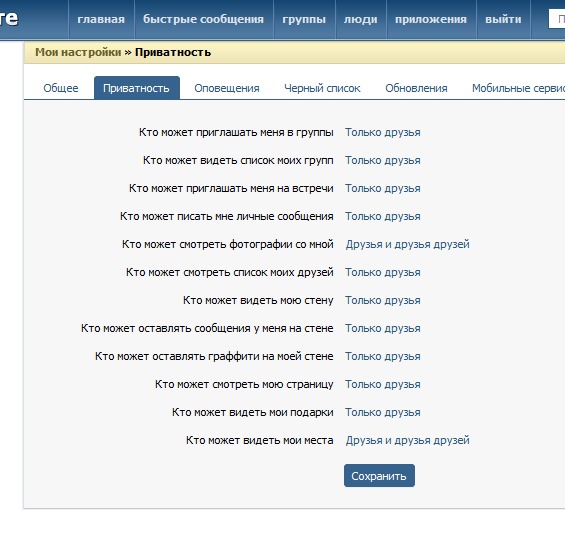
Экономьте заряд аккумулятора
Чтобы пользователи всегда могли получить сообщения от друзей и родных, в Viber есть функция «Всегда на связи», поддерживающая передачу зашифрованных сообщений через Wi-Fi, когда мобильная связь пропадает. Если ее отключить, ваш смартфон будет меньше расходовать заряд аккумулятора.
Как это сделать?
Перейдите по маршруту «Настройки» — «Общие» — «Wi-Fi в режиме ожидания» и отключите опцию «Всегда на связи», выбрав «По умолчанию».
Скройте список своих приложений от контактов
Многие приложения, которые вы устанавливаете на свой смартфон, автоматически синхронизируются с Viber — а это значает, что ваши контакты могут получить доступ к информации о том, что в свободное время вы играете в Candy Crush. Если вас это смущает, спрячьте данные о приложениях от своих знакомых.
Как это сделать?
Зайдите в «Настройки» — «Конфиденциальность» и деактивируйте пункт «Использует приложение».
Читайте также:
Как закрыть Директ в Инстаграме
Как закрыть Директ в Инстаграме – вопрос, возникающий у пользователей социальной сети. Подобная необходимость часто возникает, несмотря на полезные функции, что предоставляет ресурс. Здесь можно передавать фото, создавать чаты и делиться приватными изображениями. Причин для закрытия функционала много, зависит от желания собственника профиля. В статье вниманию представлена информация, можно ли закрыть раздел с общением и как сделать.
Можно ли закрыть директ в Инстаграме?
Совсем убрать мессенджер невозможно. При выполнении действий получится ограничить доступ к аккаунту. Если не получится полностью удалить общалку, в новом режиме позволено очистить ее от диалогов. Данная операция осуществляется просто:
- Открывается мессенджер.

- В списке выбирается беседа, требующая удаления.
- Требуется нажать пальцем и двинуться влево.
После выполнения данной операции диалог исчезает. Необходимо понимать, что удаляется переписка только у того, кто проводит операцию. У собеседника она будет сохранена.
Во встроенных параметрах есть настройки приватности. Позволено закрыть профиль или доступ к публикациям. В этом случае параметры смогут изучать подписчики. Собственник аккаунта в состоянии самостоятельно решить, кого добавляют в собственные поклонники.
Как закрыть Директ в Инстаграме?
Если пользователя полностью устраивает данный вариант общения в фотосети, если одновременно нет желания получать текст и фото от людей, поможет стандартная блокировка. Нужно открыть мессенджер через специальный значок.
Здесь вниманию представлены диалоги с обновлениями. Для достижения данной цели и для решения вопроса, как закрыть Директ в инсте, потребуется:
- выбрать пользователя, с которым больше нет желания общаться;
- ищется кнопка с параметрами «i»;
- требуется тапнуть;
- открывается меню, где активируется кнопка Заблокировать.

При необходимости включают и отключают push-уведомления от одного человека или нескольких лиц. Как только они будут размещать новые посты, раздел с сообщениями не отразит.
Подобную операцию можно провести с групповым чатом. Нужно быть ее организатором. Для владельца это позволит исключить ненужных участников из чата, разрешается блокировать.
Данные пользователи не смогут больше пересылать сообщения. Будет закрыт доступ в аккаунт, нельзя будет просматривать новости с фото и видео. Для блокировки и закрытия страницы с сообщениями, можно действовать одним из нижеописанных методов:
- Нажимается кнопка «Пожаловаться». Программа в этом случае попросит прописать причину, отправления письма.
- Разрешается провести прямую блокировку через занесение человека в черный список. Данный процесс заключается в нажатии на значок из трех точек.
Так как отказаться от встроенного мессенджера нет возможности, можно ограничить потом уведомлений. Этого хватит, чтобы очистить чат от лишней информации.
Этого хватит, чтобы очистить чат от лишней информации.
Подводя итоги
Работать с аккаунтом и Директом Инстаграма очень легко. Каждое действие понятно. Директ не является единственным вариантом общения. Можно его закрыть и написать в шапке профиля, как действовать и какой вариант общения является более предпочтительным. Это может быть ссылка на Вацап или номер мобильного. В любом случае в силах каждого пользователя сделать так, чтобы сообщения из встроенного мессенджера не беспокоили.
10 советов о том, как написать книгу
Руководство для начинающих писателей
Писательское мастерство востребовано во многих сферах — журналистика, копирайтинг, литература фикшн и нон-фикшн, блогинг. Если вы хотите написать собственный роман, создавать любые тексты творчески и свободно, воспользуйтесь этими десятью советами, которые мы собрали из классных книг о писательском мастерстве.
1. Пишите маленькими порциями (из книги «Птица за птицей»)
Часто бывает так: замышляешь автобиографический роман о собственном детстве, или пьесу из жизни иммигрантов, или трактат о.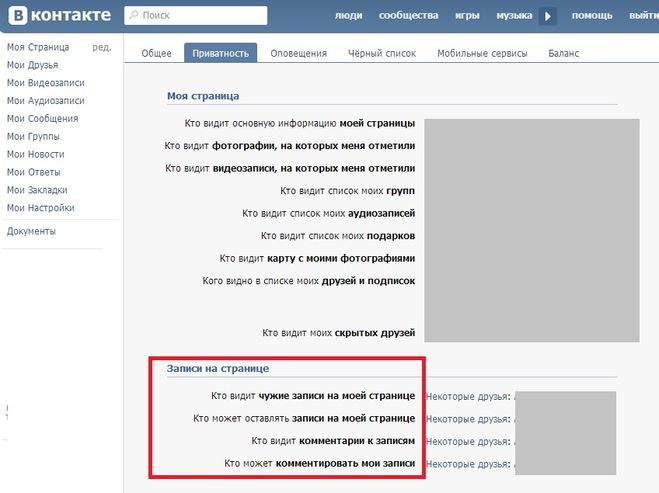 .. ну, скажем, роли женщины в истории. Но браться за это сразу — все равно что карабкаться по склону ледника. Ноги скользят, пальцы краснеют, мерзнут, из ран сочится кровь. Затем из глубин подсознания заявляются в гости все твои нервные расстройства и рассаживаются вокруг стола. Не давайте им власти.
.. ну, скажем, роли женщины в истории. Но браться за это сразу — все равно что карабкаться по склону ледника. Ноги скользят, пальцы краснеют, мерзнут, из ран сочится кровь. Затем из глубин подсознания заявляются в гости все твои нервные расстройства и рассаживаются вокруг стола. Не давайте им власти.
«Я дышу медленно и глубоко — и наконец замечаю рамку для фотографии пять на восемь сантиметров, которую специально поставила себе на стол, чтобы помнить про малые дозы. Рамка напоминает мне: нужно написать кусочек. Маленький, как фотография пять на восемь. На сегодня это все. Вот сейчас, например, я напишу только один абзац про место и время действия» Энн Ламотт.
Скажите себе мягко и ласково: «Радость моя, мы сейчас просто напишем про речку на закате или про первое свидание.
Вот и все».
2.Убедитесь, что ваша тема интересна читателю (из книги «Автор, ножницы, бумага»)
«Что я могу рассказать? Кто я такой? Почему кто-то должен тратить на меня время и тем более деньги?». Эти вопросы задает себе любой автор. Сперва необходимо осознать: каждому человеку есть что рассказать.
Эти вопросы задает себе любой автор. Сперва необходимо осознать: каждому человеку есть что рассказать.
Для начала определите, что у вас за тема: популярная или специализированная, для дилетанта или человека в теме. Кому вы хотите рассказать свою историю? Кому она будет полезнее? Вы хотите просвещать широкий круг читателей или улучшить жизнь профессионалов в какой-то сфере? Невозможно угодить тем и другим одновременно.
Классная история всегда рядом. Внутри судьбы, вашей личной истории где-то есть рифма: встреча, событие, которые стоит только вспомнить, — и в вашем воображении запускается процесс создания истории.
И даже не всегда нужен личный опыт. Есть простые критерии отбора и анализа, годится ли ваша тема для появления на публике:
— текст должен сообщать что-то очень важное,
— нетривиально объяснять важные процессы,
— быть остро полезным читателю,
— обосновывать свежую, касающуюся читателя закономерность и давать ей имя,
— рассказывать историю яркого героя.
Читатель ждет, что вы надолго заберете его из рутины в неизведанный мир. Так создайте же этот мир таким, чтобы в нем захотелось остаться.
3. Составьте чек-лист «хороший роман» (из книги «Литературный марафон»)
Если у вас есть желание создать собственный роман, первым делом хорошо было бы понимать, что для вас означает «хороший роман». Ответьте письменно на этот вопрос.
Можно отвечать неопределенно, а можно очень подробно: повествование от первого лица, супергерои, Альпы, массовые вторжения злых эльфов.
Чем полезен этот список? Дело в том, что если что-то входит в ваши читательские предпочтения, то вы, вероятно, сможете в этом преуспеть и как писатель. Эти языковые, цветовые и стилевые решения по некоторым причинам вызывают в вас наибольший отклик. Это вещи, которые вы понимаете.
Такие чек-листы вы можете составить для того, что вам приходится писать чаще всего — статьи, рецензии, отчеты.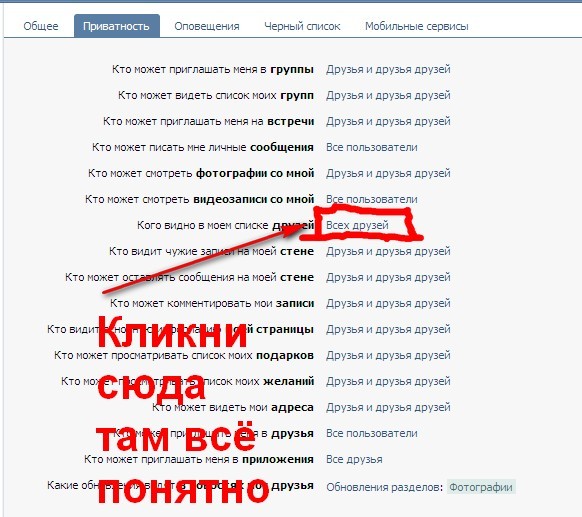
4. Используйте «цеплялки» в тексте (из книги «Живой текст»)
Есть много способов начать. Некоторые отлично подходят к одной книге, но совершенно не работают в другой. Нужно выбирать. Уметь выбирать.
Например, приём «Ложный пролог». Здесь кульминационная сцена изымается из середины/конца книги и помещается в начало.
Так читатель сразу «пробует на вкус» главное и драматичное событие всей истории.
Приём популярен у режиссеров: благодаря ему фильм можно начать с напряженной, зрелищной сцены. Примеры книг с «ложным прологом»: Габриэль Гарсия Маркес «Сто лет одиночества», Стефани Майер «Сумерки, сага» (книга 1), Эмили Бронте «Грозовой перевал».
5. Используйте доску с карточками (из книги «Спасите котика!»)
Прием, который использует сценарист Блейк Снайдер, — это пробковая доска и карточки. Повесьте большую пробковую доску на стену, возьмите карточки с эпизодами, блоками, отрывками своего будущего текста (романа, статьи, доклада) и с помощью канцелярских кнопок прикрепите эти карточки на доску куда душе угодно. С карточками вы можете вообще не расставаться. Суете пачку карточек себе в карман, отправляетесь в ближайшую кофейню, достаете пачку и сидите часами, тасуя свою колоду, раскладывая эпизоды, обдумывая последовательность, выискивая удачные и неудачные моменты.
С карточками вы можете вообще не расставаться. Суете пачку карточек себе в карман, отправляетесь в ближайшую кофейню, достаете пачку и сидите часами, тасуя свою колоду, раскладывая эпизоды, обдумывая последовательность, выискивая удачные и неудачные моменты.
Доска позволяет вам «увидеть» полную картину еще до того, как вы начнете писать.
Это хороший способ проверить разные повороты, идеи, диалоги и ритм истории, а также понять, насколько удачно они сочетаются. Это способ визуализировать текст с хорошей структурой. Это же здорово!
6. Пишите так, как вы думаете (из книги «Гениальность на заказ»)
Фрирайтинг помогает вам раскрыть свою индивидуальность и улучшить писательские способности. Во время сеанса фрирайтинга вам нужно добраться до своих первичных мыслей, прежде чем благонравная сторона разума «очистит» их, сводя на нет их эффективность. Так что пишите не так, как говорите, а так, как мыслите.
Какова лучшая идея, которую вы услышали за последние семьдесят два часа? Напишите о ней за пять минут, включая в свою работу все, что узнали. Когда пять минут закончатся, просмотрите написанное. Если вы можете прочитать это вслух и оно будет понятно другим, вы подавили свое самое искреннее мышление. Выполните еще один пятиминутный сеанс писательства и постарайтесь перенести на бумагу свои первичные мысли.
«Процесс писания приносит удовольствие. Когда создаешь фразу, звучащую именно так, как ты ее задумал, приходит изумительное чувство могущества» Сьюзан Орлин, журналист.
7. Тренируйтесь в жанре короткого рассказа (из книги «642 идеи, о чем написать»)
Жанр короткой истории требует четкости мысли и умения вкладывать много смысла в небольшое количество слов. Это отличный тренажер креативности — брать абсурдную или веселую сценку и описать ее. В общем, потренируйте сестру таланта:
1. Ты строишь замок на песке и вдруг замечаешь, что волны выбросили на берег бутылку с посланием. Там написано …
Там написано …
2. Исследователи высаживаются на далекой планете. Удивительное зрелище открывается перед ними! Расскажи об их приключениях.
3. Ты сидишь в кафе — и вдруг время замирает. Опиши все, что ты видишь.
8. Показывайте, а не рассказывайте (из книги «Литературный мастер-класс»)
Не пишите «это было восхитительно», но заставьте нас самих сказать «восхитительно» после чтения отрывка. Дело в том, что все эти слова (ужасающий, прекрасный, омерзительный, изысканный) говорят читателю только одно: «Сделайте мою работу за меня!» — советовал Клайв Льюис.
Тому же самому учил и Марк Твен: «Не говорите: „Старушка закричала“. Выведите ее на сцену и заставьте кричать».
И еще одно замечание по этому же поводу, от Чехова:
…у тебя получится лунная ночь, если ты напишешь, что на мельничной плотине яркой звездочкой мелькало стеклышко от разбитой бутылки…
Нужно показывать, а не рассказывать, отбирая яркие, конкретные детали.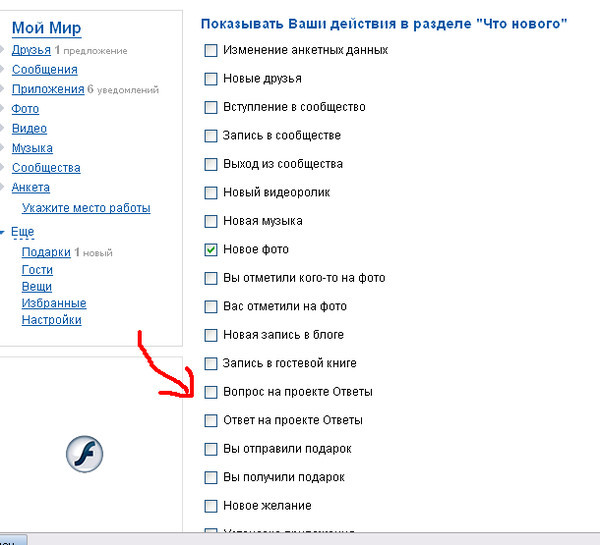
9. Найдите визуальных помощников (из книги «Как написать кино за 21 день»)
Вы когда-нибудь пытались рассказать кому-то о вашем ужасном или, наоборот, потрясающем опыте, но не могли подобрать слов? Все заканчивалось чем-то вроде «я не могу объяснить тебе это» или «окажись ты на моем месте, понял бы». Дело в том, что сперва нужно вновь зажечь это чувство внутри, а потом найти подходящие слова, чтобы описать его.
Найдите предмет, который связан с какими-то вашими переживаниями, вызывает чувства, например счастливая монетка или камень с пляжа.
Если это история про вашего дедушку, можно взять его шляпу из старого сундука. Если вы пишете сюжет о своей бабушке, найдите принадлежавший ей подсвечник. Если придумали свою историю, когда услышали песню в ресторане, возьмите салфетку из этого ресторана и снова послушайте эту мелодию.
Помогите своим чувствам вновь появиться, найдите для этого помощников. Может быть, какой-то цвет зажжет в вас эмоцию.
10. На старт. Внимание. Словесный спринт! (из книги «Начни писать»)
Этот приём учит писать, не дожидаясь вдохновения. Выберете тему, поставьте таймер на 5 или 10 минут и пишите. Если есть проблемы с темой, откройте любую книгу на 17 странице и найдите 6 строчку. Это будет вашей темой.
Пока идет время, важно не колебаться. Позвольте мыслям мчаться со скоростью гончих. Пишите с ощущением срочной необходимости.
Перескочите через запреты, осветите каждую заблудшую, одинокую мысль в голове и позвольте ей вырваться на волю.
Словесный спринт помогает выключить оценочное суждение, вступив в поток интуиции, к которому подключается высокоскоростное письмо.
«У вас такая классная рассылка, даже книгу можно не покупать» — говорят наши подписчики. Хотите и вы узнавать о книгах-новинках про творчество, писательство, дизайн? Тогда оставляйте почту, будем присылать вам полезные вдохновляющие обзоры.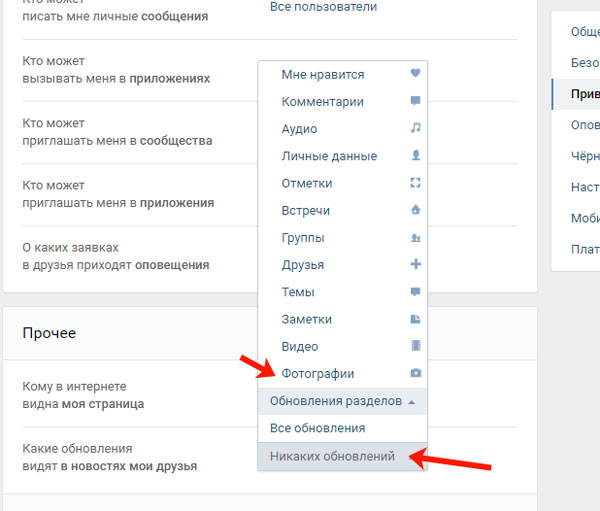
Вконтакте
19 хитростей в Facebook Messenger
Alla Rud 23.06.2020 0 69170 на прочтение 12 минутFacebook — наиболее популярная социальная сеть в мире, а приложение для обмена сообщениями Facebook Messenger также пользуется большой популярностью среди пользователей. Практически каждый, кто использует Facebook, использует Messenger для общения с друзьями. Однако большинство людей не знают о замечательных функциях, которые Facebook добавил в приложение Messenger. В этом обзоре перечислены некоторые из лучших и самых полезных советов Facebook Messenger, которые помогут вам использовать приложение в полной мере.
1. Блокировка сообщений от бизнес-аккаунта
Если ранее вы общались с бизнес-страницей в Facebook Messenger, а теперь получаете рекламные сообщения, которые вас раздражают, то есть решения для такого случая.
Откройте разговор и в верхнем правом углу коснитесь синего значка галочки, а затем нажмите «Отключить сообщения». Теперь, если компания попытается отправить вам сообщение, она получит сообщение о том, что с этим человеком нельзя связаться в Messenger. Кроме того, после блокировки контакта, если вы откроете Дополнительные параметры, вы сможете скрыть, удалить или разблокировать беседу.
2. Скрытие рекламы
Несмотря на то, что реклама в Facebook Messenger не так уж и раздражает и отображается как одна из бесед, тем не менее, если вы хотите скрыть эту рекламу, есть простой способ сделать это. На вкладке Чаты проведите пальцем по объявлению. Нажмите на появившееся меню и выберите Скрыть рекламу.
3. Поиск в разговоре
Иногда вы хотите найти что-то, что вы или ваш друг поделились в разговоре Facebook Messenger. Таким образом, вместо прокрутки всего разговора, вы можете использовать опцию Поиск в разговоре.
Откройте любой разговор и коснитесь изображения профиля вашего контакта.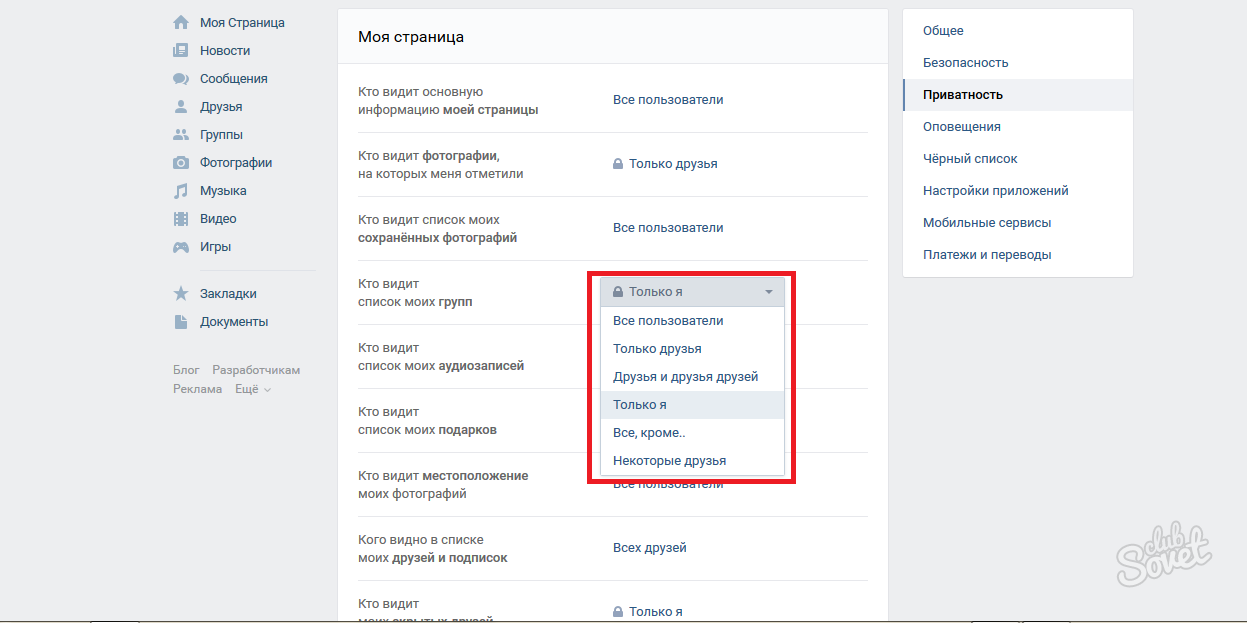 В настройках нажмите Поиск в разговоре и теперь в поле поиска введите любое ключевое слово, которое вы хотите найти. Он мгновенно выдаст все результаты, соответствующие вашему ключевому слову.
В настройках нажмите Поиск в разговоре и теперь в поле поиска введите любое ключевое слово, которое вы хотите найти. Он мгновенно выдаст все результаты, соответствующие вашему ключевому слову.
4. Messenger Room
Интересной особенностью Facebook Messenger является Messenger Room. Это видеочат, где вы можете общаться с людьми через общий доступ к ссылкам и любой, у кого есть общая ссылка, может присоединиться, даже если у него нет учетной записи Facebook или Messenger. Чтобы создать комнату Messenger, перейдите в Люди и нажмите Активно. Здесь нажмите «Создать комнату», а затем нажмите «Попробовать».
Теперь камера вашего устройства будет активирована для видеозвонка. Однако на этом этапе вы увидите два варианта добавления участников:
- Люди со ссылкой (любой, кто имеет ссылку, может присоединиться к комнате).
- Только люди на Фейсбуке (Только те, у кого есть аккаунт на Фейсбуке, могут присоединиться к комнате).

Решив, кто может присоединиться к вашей комнате, нажмите «Поделиться ссылкой», чтобы пригласить людей в ваш видеочат.
5. Включение темной темы
Темный режим — новейшая тенденция пользовательского интерфейса среди приложений и операционных систем. Как и многие другие приложения, вы можете изменить пользовательский интерфейс вашего Facebook Messenger на темный режим. Вот как вы можете активировать его:
Нажмите на изображение своего профиля, чтобы перейти к настройкам.
Нажмите «Темный режим»> «Вкл.», Чтобы активировать пользовательский интерфейс темного режима.
6. Использование настольной версии (messenger.com)
В вашем браузере есть мобильное приложение Facebook Messenger, а в вашем браузере есть Messenger, доступ к которому вы можете получить через Facebook. Но знаете ли вы, что существует третий способ доступа к Messenger, то есть через messenger.com. Хотя messenger.com не будет иметь все функции приложения Facebook Messenger, но он может быть хорошим вариантом, когда вы не можете получить доступ к Messenger любым другим способом
7.
 Возможности секретного чата
Возможности секретного чата
Есть моменты, когда вы хотите общаться тайно с одним из ваших контактов на Facebook. В таком случае Facebook Messenger позволяет вам начать секретный разговор, который является зашифрованным. Чтобы начать секретный разговор в приложении Messenger:
Нажмите значок нового сообщения в правом верхнем углу. Нажмите «Секрет», а затем выберите контакт, с которым вы хотите провести секретный разговор. Вы также можете изменить существующую беседу на секретную, нажав на имя человека вверху и выбрав Перейти к секретной беседе.
Что интересно в секретных разговорах, так это то, что вы можете установить таймер для каждого сообщения, нажав на значок таймера в текстовом поле, а затем выбрав любое время от 5 секунд до 1 дня, после чего сообщение исчезнет, как только оно будет прочитано получателем.
Если вы не видите эту опцию в своем приложении Messenger, вам придется активировать ее в настройках. Для этого:
Нажмите на изображение профиля в верхнем левом углу.
Перейдите к секретным разговорам и включите его.
Вы также можете удалить секретные беседы на этой же странице.
8. Показ своего местоположения
Facebook Messenger позволяет вам поделиться своим текущим местоположением с любым из ваших друзей на Facebook, чтобы им было легко с вами связаться. Чтобы поделиться своим местоположением:
Откройте любой разговор и коснитесь значка плюс (+) в левом нижнем углу.
Коснитесь значка «Местоположение» (значок стрелки справа), и вы увидите карту с булавкой, отображаемой в точном местоположении.
Нажмите Start Sharing Live Location и ваш друг узнает, где вас найти.
9. Отправка видео сообщения
Так же, как отправка голосовых сообщений, вы можете использовать Facebook Messenger для отправки видеосообщений вашим контактам. Для этого в Facebook Messenger в вашем браузере:
Откройте разговор и нажмите на значок камеры в левом нижнем углу.
Выберите «Снять видео», запишите свое видео-сообщение и отправьте его.
Аналогично, чтобы отправить видео-сообщение в мобильном приложении Facebook Messenger:
Откройте любой разговор и коснитесь значка камеры На экране камеры нажмите и удерживайте кнопку в центре, чтобы создать видео. Как только вы отпустите эту кнопку, ваше видео начнет показ.
Теперь нажмите Отправить, чтобы поделиться им с вашим контактом.
10. Аудио / видео звонки или отправка голосового сообщения
Выходя за рамки текстового разговора, Facebook Messenger позволяет вам делать голосовые и видеозвонки с вашими контактами. Просто откройте любой разговор и коснитесь значка голосового или видеозвонка в правом верхнем углу. Вы также можете отправлять голосовые сообщения своим контактам, нажав значок микрофона внизу, а затем нажав красную кнопку записи.
11. Управление группами
Большинство приложений для обмена сообщениями позволяют создавать и управлять групповыми беседами, и Facebook Messenger не является исключением. Эта функция особенно полезна, когда вам приходится координировать свои действия с несколькими вашими друзьями в Facebook, а иногда даже не друзьями.
Эта функция особенно полезна, когда вам приходится координировать свои действия с несколькими вашими друзьями в Facebook, а иногда даже не друзьями.
Вы можете создать группу, выполнив следующие действия:
Нажмите значок нового сообщения в верхнем правом углу и появится список предлагаемых контактов.
Выберите те, которые вы хотите добавить в группу и нажмите Готово.
Если людей, которых вы хотите добавить в группу, нет в списке предлагаемых контактов, вы можете найти их в поле поиска выше. Вы даже можете добавить в свою группу людей, которых нет среди ваших друзей на Facebook.
После создания группы вы можете перейти к настройке группы, из которой можно изменить цветовую тему группы, назначить псевдонимы членам, изменить имя группы и выполнить другие настройки.
12. Отключить уведомления группы
Групповые беседы Facebook Messenger очень полезны для одновременного общения и координации с группой друзей. Однако, когда члены группы начинают делиться сообщениями, которые не имеют к вам никакого отношения, тогда вы не видите выбора, кроме как отключить уведомления. Чтобы отключить уведомления группы:
Чтобы отключить уведомления группы:
На вкладке Чат проведите пальцем влево по групповому разговору.
Нажмите на значок колокольчика и выберите, как долго вы хотите, чтобы этот групповой чат был отключен.
Вы увидите окно меню с разными временными интервалами — от 15 минут до 24 часов и даже ‘пока не включить его снова turn, в котором вы можете отключить уведомления.
Если вы не хотите просто отключать уведомления, но не получать их вообще, в настройках группы есть возможность игнорировать сообщения.
После включения этой опции группа будет перемещена в список отфильтрованных сообщений и вы не получите никаких уведомлений. Кроме того, никто из членов вашей группы не узнает, что вы проигнорировали сообщения группы.
Примечание. Функция отключения уведомлений недоступна в мобильном приложении Messenger.
13. Создание историй
Вы можете использовать Facebook Messenger, чтобы создавать и делиться историей со своими друзьями. Как и в Instagram и Snapchat, вы можете поделиться фотографией или видео, которые могут просматривать ваши друзья и это длится 24 часа. Чтобы создать историю:
Как и в Instagram и Snapchat, вы можете поделиться фотографией или видео, которые могут просматривать ваши друзья и это длится 24 часа. Чтобы создать историю:
Перейдите к кнопке «История» в левом верхнем углу и нажмите на плюс (+).
Он попадет в ваш фотоальбом, где вы сможете выбрать фотографии или видео или получить доступ к камере, чтобы сразу же сделать ее.
Вы можете опубликовать свою историю всем людям в ваших контактах Facebook или отправить выбранным в качестве сообщения. Просто выберите контакты, с которыми вы хотите поделиться своей историей и нажмите «Отправить».
Примечание. Этот параметр доступен только в мобильном приложении Messenger.
14. Просмотр истории анонимно
Если вы хотите увидеть историю друзей в Facebook Messenger анонимно, то этот функционал для вас. В приложении Messenger нажмите «Люди» внизу, а затем нажмите «Истории» в правом верхнем углу. Здесь вы увидите все истории, которыми поделились ваши друзья за последние 24 часа. Несмотря на то, что история будет показана в виде эскиза, она все еще достаточно велика, чтобы кто-нибудь мог понять, о чем она.
Несмотря на то, что история будет показана в виде эскиза, она все еще достаточно велика, чтобы кто-нибудь мог понять, о чем она.
Тем не менее, одним из недостатков этого трюка является то, что вы не можете видеть все истории, которыми поделились ваши друзья, и только самая последняя из них будет видна вам.
15. Добавление псевдонимов
Facebook Messenger позволяет вам изменить любое из ваших имен контактов и дать им никнейм по вашему выбору. Вот как это сделать:
Нажмите на имя вашего контакта и перейдите к Изменить псевдонимы.
Установите псевдоним для вашего друга.
Теперь нажмите Сохранить.
Установка псевдонимов также может помочь вам различать ваши контакты, если более одного из них имеют одно и то же имя.
Примечание. Только вы и ваш друг сможете увидеть псевдоним, который вы им задали.
16. Игры с друзьями
Facebook Messenger предлагает вам сыграть в игры с любым из ваших контактов, с которыми вы разговариваете.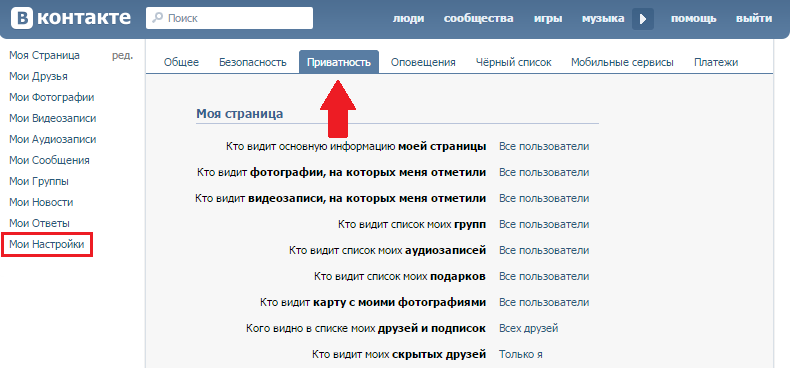
Просто откройте беседу с одним из ваших контактов и щелкните значок игровой консоли на панели чата. Это откроет окно меню, показывающее множество различных игр.
Вы можете просто нажать «Играть», чтобы отправить приглашение и начать играть в игру со своим контактом прямо в разговоре.
Примечание. Этот параметр доступен только в Messenger в вашем браузере, но не в мобильном приложении Messenger.
17. Добавление дополнительных аккаунтов
Для тех, кто имеет более одной учетной записи Facebook, Facebook Messenger позволяет добавлять все дополнительные учетные записи в одно и то же приложение. Чтобы добавить дополнительные учетные записи в приложение Messenger:
Нажмите на изображение своего профиля, чтобы перейти к настройкам.
Нажмите «Сменить учетную запись», а затем нажмите «Добавить» в правом верхнем углу. Отсюда вы можете добавить столько учетных записей в приложение Messenger, сколько захотите.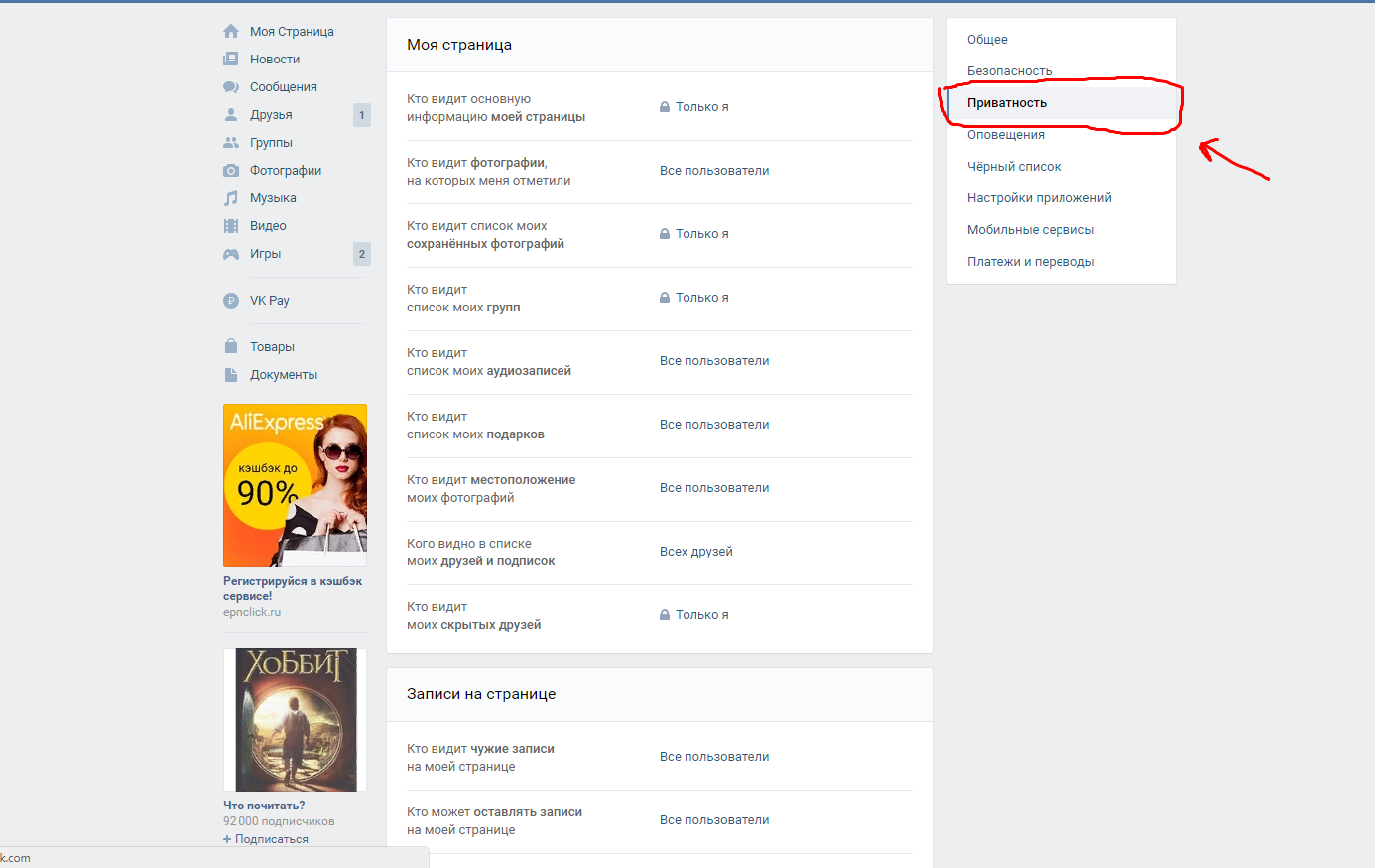
Также вы можете нажать «Создать новую учетную запись» в нижней части этой же страницы, чтобы создать новую учетную запись Facebook прямо через приложение Messenger.
18. Проверка сообщения от “не друзей”
В Facebook Messenger вы видите сообщения только тех людей, которые уже есть в вашем списке друзей. Однако иногда вы можете получать сообщения от людей, которых нет в вашем списке друзей. Чтобы проверить такие сообщения:
Нажмите на изображение своего профиля, чтобы перейти к настройкам.
Нажмите «Запрос сообщений» и вы увидите все сообщения, отправленные вам не-друзьями на Facebook.
19. Создание опроса
Может быть действительно трудно заставить группу принять решение или спросить их мнение по определенному вопросу. Однако через Facebook Messenger вы можете решить эту проблему, создав опрос по любому количеству вопросов. В окне беседы группы нажмите значок плюса (+).
Нажмите значок гистограммы слева.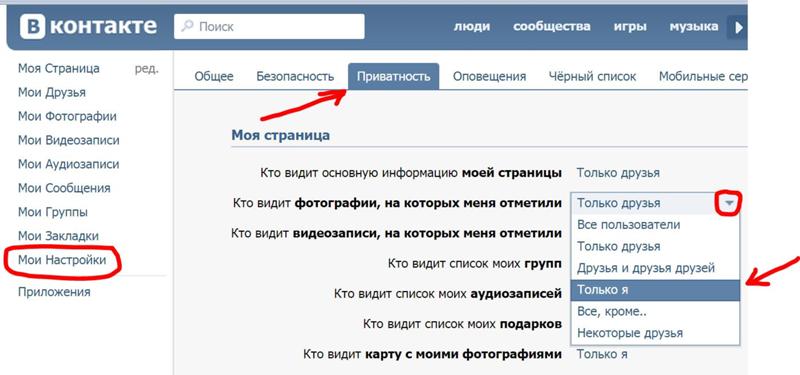
В появившемся окне напишите вопрос, который вы хотите задать членам своей группы, и добавьте варианты под ним.
После этого нажмите кнопку «Создать опрос» и ваш опрос будет опубликован для всех участников этой группы.
Как видим дополнительных возможностей в Facebook Messenger действительно много и все они делают общение с вашими друзьями более удобным и быстрым. А какие дополнительные возможности используете вы?
Перевод с сайта hongkiat.com.
17 способов сделать WhatsApp безопаснее и приватнее
1. Настройте двухфакторную аутентификацию
Двухфакторная аутентификация значительно увеличивает безопасность вашего аккаунта. Она защитит вас, если мошенники каким‑то образом получат доступ к сим‑карте.
Откройте WhatsApp и нажмите → «Настройки» → «Аккаунт» → «Двухшаговая проверка» → «Включить». Введите и запомните придуманный вами код, затем укажите ваш адрес электронной почты — он понадобится, если вам будет нужно сбросить PIN. Нажмите «Готово».
Нажмите «Готово».
Теперь при каждом входе в аккаунт WhatsApp помимо СМС‑кода нужно будет вводить и ваш PIN.
Читайте также 🧐
2. Отключите всплывающие сообщения
Когда ваш смартфон заблокирован, он всё равно показывает всплывающие уведомления. Это очень удобно, но небезопасно: если вы ведёте конфиденциальную переписку, кто угодно сможет подсмотреть содержимое присланных сообщений и имя адресата на оставленном без присмотра гаджете. И для этого не потребуется отпечаток пальца или пароль.
Поэтому параноикам уведомления лучше отключить. Есть два способа это сделать: в самом WhatsApp и в настройках смартфона. В мессенджере откройте «Настройки» → «Уведомления». Отключите «Приоритетные уведомления» в разделах «Сообщения» и «Группы».
В параметрах смартфона то же самое делается так: откройте системные «Настройки» → «Приложения и уведомления» → WhatsApp → «Уведомления». Снимите галочку с опции «Показывать уведомления».
Снимите галочку с опции «Показывать уведомления».
Если не хотите полностью отказываться от оповещений, по крайней мере отключите их на экране блокировки. Для этого нажмите «Настройки» → «Экран блокировки» → «Дополнительно» → «Уведомления на экране блокировки». Здесь можно скрыть их содержимое, чтобы не показывать текст своих сообщений посторонним, или просто отключить.
3. Блокируйте нежелательные контакты
В WhatsApp огромное количество спамеров, мошенников и просто странных и неприятных людей. К счастью, если вы не хотите получать от кого‑то сообщения, их можно просто добавить в чёрный список.
Откройте чат с нежелательным контактом и нажмите «Меню» → «Ещё» → «Заблокировать». Либо выделите беседу с ним и нажмите «Меню» → «Просмотр контакта» → «Заблокировать».
Просматривать пользователей в чёрном списке и при необходимости удалять их оттуда можно, нажав «Меню» → «Настройки» → «Аккаунт» → «Приватность» → «Заблокированные».
4. Скройте своё время активности
Все пользователи WhatsApp видят, когда в последний раз вы выходили в Сеть. Но можно отключить эту функцию, чтобы чересчур назойливые собеседники не задавали вопросы, почему вы не отвечаете на их сообщения.
Но можно отключить эту функцию, чтобы чересчур назойливые собеседники не задавали вопросы, почему вы не отвечаете на их сообщения.
Откройте «Меню» → «Настройки» → «Аккаунт» → «Приватность». Нажмите пункт «Был(-а)». Измените его со «Все» на «Никто». Так никто не сможет увидеть, когда вы в последний раз были онлайн. Но учтите, что в таком случае и вы не сможете посмотреть, кто из ваших знакомых когда заходил в Сеть.
5. Скройте сведения
Сведения — это надпись, которая отображается рядом с вашим именем в списке контактов. У только что зарегистрировавшихся пользователей это поле содержит «Hey there! I am using WhatsApp». Вы можете указывать там готовые статусы, например, «На работе», «Занят» или писать любые цитаты.
И если сообщение в вашем поле «Сведения» предназначено не для всех, нажмите «Меню» → «Настройки» → «Аккаунт» → «Приватность» → «Сведения» и выберите «Мои контакты» или «Никто».
6. Скройте статусы
Статусы позволяют делиться фотографиями, видео, текстом и GIF‑файлами, которые исчезают через 24 часа.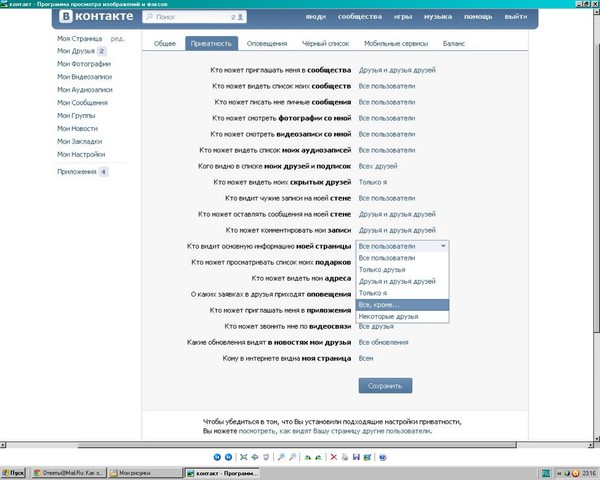 По умолчанию они показываются всем вашим контактам. Если вы любите делиться с друзьями гифками с котиками, а они приходят к вашему боссу — рискуете оказаться в неловкой ситуации.
По умолчанию они показываются всем вашим контактам. Если вы любите делиться с друзьями гифками с котиками, а они приходят к вашему боссу — рискуете оказаться в неловкой ситуации.
Поэтому зайдите в «Меню» → «Настройки» → «Аккаунт» → «Приватность» → «Статус». Выберите вариант «Контакты, кроме» и укажите людей, которым не хотите досаждать своими картинками. Или нажмите «Поделиться с», и ваши статусы будут показываться только тем, кого вы выберите.
7. Скройте свою фотографию
Возможно, вам хочется, чтобы фотографию в вашем профиле могли видеть только знакомые. Для этого нажмите «Меню» → «Настройки» → «Аккаунт» → «Приватность» → «Фото профиля» и выберите вариант «Мои контакты».
8. Скройте уведомление о прочтении
Когда вы получаете и просматриваете сообщение от кого‑нибудь, у отправителя в чате рядом с его репликой появляется галочка, уведомляющая о прочтении. Обычно это удобно, но иногда может привести к неловким ситуациям. Например, вы забыли вовремя написать знакомому, и он обиделся.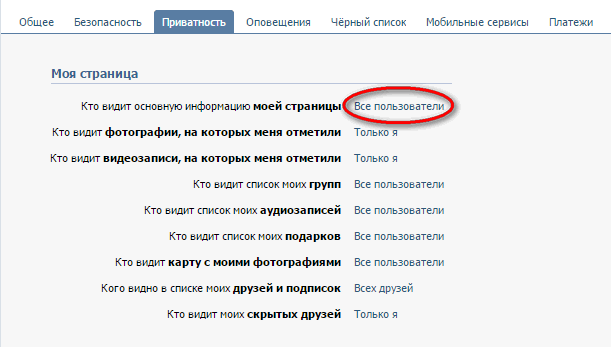
Чтобы избежать этого, нажмите «Настройки» → «Аккаунт» → «Приватность» и отключите функцию «Отчёты о прочтении». Учтите, правда, что в таком случае и вы перестанете видеть уведомляющие галочки. И в групповых чатах эта возможность не работает.
9. Читайте сообщения в режиме полёта
Есть небольшая хитрость для тех, кому предыдущий пункт не подходит. Если не хотите отключать уведомления о прочтении, а посмотреть полученное письмо и никому об этом не сказать всё-таки хочется, переключите смартфон в режим полёта. После этого откройте WhatsApp и прочтите сообщение. Затем закройте его, выключите режим полёта, и отправитель не получит уведомления о прочтении.
10. Скрывайте беседы
Если хотите спрятать, но не удалять разговор в WhatsApp, можно его архивировать. Нажмите и удерживайте нужный чат, пока не выделите его. Затем в верхнем меню коснитесь кнопки «Архивировать».
Конечно, любой мало‑мальски умеющий пользоваться WhatsApp человек всё равно найдёт скрытый чат, если дать ему время посидеть в вашем смартфоне. Но всё равно благодаря архивированию конфиденциальные диалоги не так бросаются в глаза.
Но всё равно благодаря архивированию конфиденциальные диалоги не так бросаются в глаза.
Чтобы просмотреть архив чатов, прокрутите до самого низа список бесед и нажмите надпись «В архиве». Там же можно изъять оттуда разговоры, которые вы добавили по ошибке.
11. Отключите показ местоположения
WhatsApp позволяет вам легко поделиться своим местоположением с собеседником. Это куда быстрее, чем печатать адрес. По умолчанию WhatsApp предлагает выбрать, как долго показывать знакомому ваши геоданные: 15 минут, час или 8 часов.
Но будет неприятно узнать, что вы длительно показывали кому‑нибудь своё местоположение в реальном времени из‑за того, что по ошибке отправили геоданные не тому собеседнику.
Чтобы избежать этого, откройте «Настройки» → «Аккаунт» → «Приватность» → «Геоданные» и убедитесь, что не давали доступ к своим перемещениям никому постороннему.
12. Отправляйте личные сообщения из общих чатов
Когда вы отвечаете на чьи‑то сообщения в общих чатах, это видят все участники беседы. Но вы можете отправлять и приватные отклики. Для этого выделите сообщение в общем чате и выберите в меню опцию «Ответить лично».
Но вы можете отправлять и приватные отклики. Для этого выделите сообщение в общем чате и выберите в меню опцию «Ответить лично».
13. Отзовите нежелательные права администратора
Вы назначили кого‑то администратором в созданной вами группе, а он злоупотребляет своими полномочиями? Отзовите у него права. Для этого нажмите и удерживайте группу в списке чатов, затем нажмите «Меню» → «Данные группы». Выберите имя нужного человека и нажмите «Отменить админство».
14. Скройте фото и видео из галереи
По умолчанию клиент WhatsApp на Android сохраняет в галерею вашего смартфона все полученные медиафайлы. То есть, если кто‑то послал вам конфиденциальное фото, вы вполне можете случайно показать его друзьям, когда будете хвастаться перед ними снимками из отпуска.
Откройте «Настройки» → «Чаты» и отключите функцию «Видимость медиа». Теперь загруженные файлы не будут сохраняться в галерее. Заодно и мобильный трафик сэкономите.
15. Заблокируйте приложение
В версии WhatsApp для iPhone можно защитить приложение с помощью биометрической аутентификации.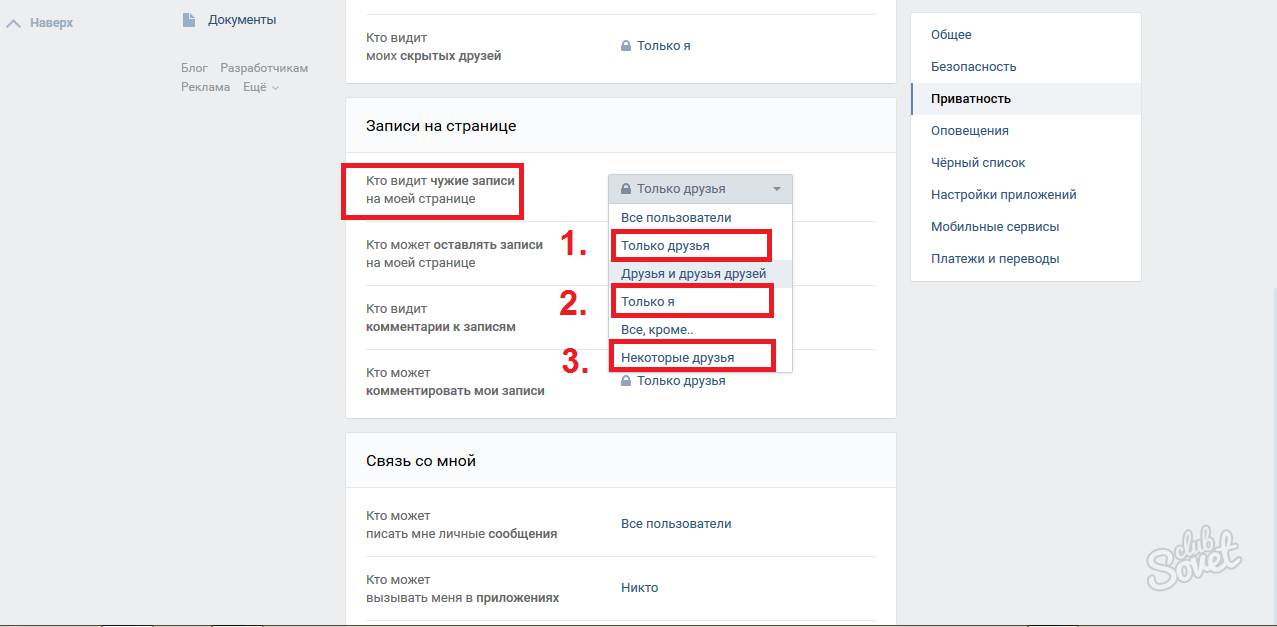 Благодаря этому никто не сможет читать переписку и отправлять сообщения от вашего имени, даже если оставите смартфон без присмотра.
Благодаря этому никто не сможет читать переписку и отправлять сообщения от вашего имени, даже если оставите смартфон без присмотра.
Откройте WhatsApp и нажмите «Настройки» → «Учётная запись» → «Конфиденциальность» → «Блокировка экрана». Включите Touch ID для распознавания по отпечатку пальца или Face ID для распознавания по лицу. Затем выберите, через какое время неактивности следует блокировать WhatsApp.
На Android эта функция пока что доступна только в бета‑версии приложения.
Читайте также 🧐
16. Удаляйте лишние сообщения
Отправили кому‑то сообщение и тотчас поняли, что этого делать не следовало? WhatsApp позволяет исправить эту ошибку. Для этого нажмите и удерживайте сообщение, пока не выделите его, а затем в меню выберите опцию «Удалить».
Правда, в отличие от Telegram, WhatsApp не удаляет письмо бесследно. Вместо этого получатель будет видеть надпись «Данное сообщение удалено».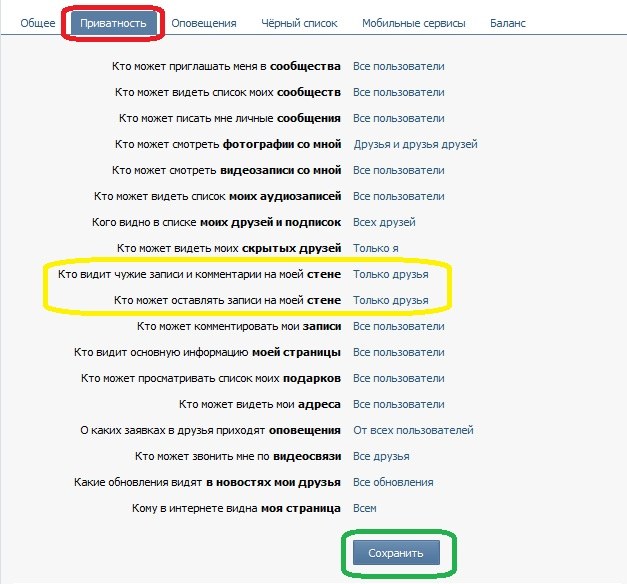 То, что вы отправили, будет нельзя удалить по прошествии приблизительно часа.
То, что вы отправили, будет нельзя удалить по прошествии приблизительно часа.
Читайте также 🧐
17. Отключите резервное копирование сообщений
WhatsApp умеет сохранять резервную копию ваших переписок в Google Drive на Android или в iCloud в iOS. Это пригодится, если вы захотите восстановить свои сообщения после сброса системы или перенести их на другое устройство.
Но в облаке сообщения хранятся в незашифрованном виде, о чём, кстати, и предупреждает WhatsApp в настройках этой функции. Так что если кто‑то получит доступ к вашему хранилищу, то и переписка окажется в чужих руках. Если вы защитили Google Drive и iCloud двухфакторной аутентификацией, переживать особо не о чем. Но всё равно параноикам резервное копирование сообщений лучше и вовсе отключить.
Нажмите «Настройки» → «Чаты» → «Резервная копия чатов» → «Резервное копирование» и установите переключатель на «Никогда». Теперь WhatsApp будет хранить копии чатов только в памяти смартфона.
Теперь WhatsApp будет хранить копии чатов только в памяти смартфона.
Читайте также 🧐
как найти, открыть, ввести
В этой статье мы не будем касаться темы обмана при их реализации — очень часто вместо обещанных призов их участники ничего не получают.
Учитывайте настройки безопасности вашей страницы в социальной сети, так как многие конкурсы требуют от вас открытого доступа, например, к страницам ваших друзей.
Не всем нравится, если на виду у них личная жизнь.
Для таких людей разработчики предусмотрели возможность ограничить доступ к тем параметрам, которые пользователь не намерен показывать всем.
Например, вы не хотите, чтобы кто-либо мог просматривать ваши фотографии или, тем более, оставлять комментарии под ними.
Все подряд смотрели ваши фотографии и имели возможность прокомментировать их.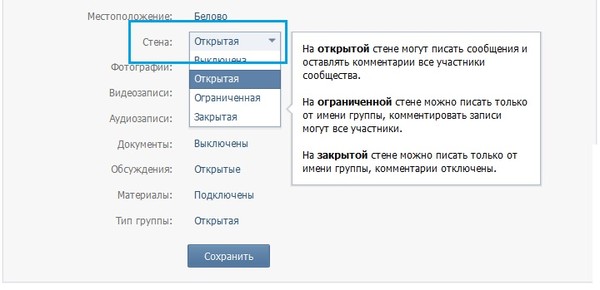
Для этого достаточно знать, что нужно изменить в настройках приватности, чтобы только ваши друзья могли комментировать картинки.
Что именно можно скрыть?
Моя страница
На этом этапе можно скрыть основную информацию, фотографии и видео, на которых вы отмечены другими пользователями.
Также вы можете скрыть свои группы, аудиозаписи, подарки, открытки, на которых отмечены ваши фото, список ваших подписчиков и друзей.
В этом разделе настроек можно настроить доступ пользователей Вконтакте к сообщениям на вашей стене, оставленным другими пользователями.
Вы также можете ограничить тех, кто имеет право оставлять сообщения на вашей странице, а также возможность оставлять комментарии как к вашим сообщениям, так и к сообщениям других пользователей.
Здесь вы можете запретить или разрешить отдельным пользователям или определенной группе пользователей отправлять вам сообщения, делать приглашения в приложения, сообщества или группы.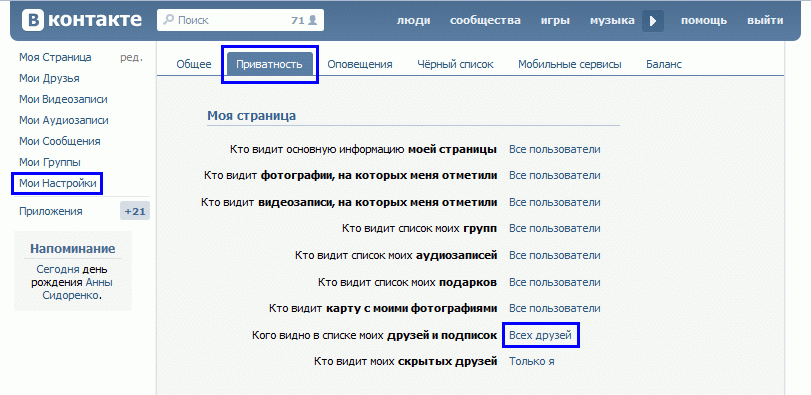
Кроме того, вы можете запретить отправку запросов на добавление в друзья.
В этом разделе настроек вы можете ограничить ресурсы, пользователи которых могут видеть вашу страницу.
То есть будут искать ресурсы (и т.д.), видят вашу страницу или только пользователей Вконтакте.
Как управлять настройками
Чтобы попасть на страницу с настройками конфиденциальности, вам нужно нажать на кнопку, расположенную в правом верхнем углу вашей страницы.
Эта кнопка содержит уменьшенное изображение вашей основной фотографии профиля и вашего имени.
Откроется небольшое окно, в котором вы выбираете «Настройки». Затем — выберите раздел «Конфиденциальность» (в правой части страницы).
После этого выберите подходящий вариант и установите галочку в нужных настройках.
Вы можете узнать, как вас видят другие пользователи (посмотрите на свою страницу глазами стороннего пользователя, которого нет в списках ваших друзей), щелкнув гиперссылку в самом низу страницы.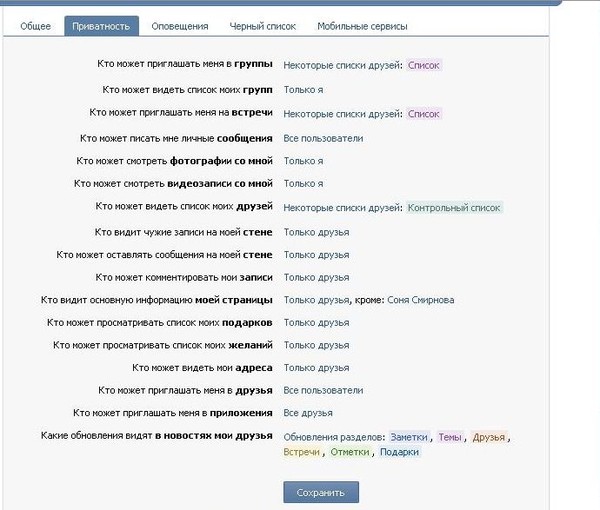
Выбирая друзей из всплывающего подменю, у вас есть возможность увидеть, как ваша страница выглядит для каждого из них.
Как добавить пользователя в черный список
Если вы в принципе не хотите, чтобы тот или иной человек мог просматривать вашу страницу, вы можете добавить его в черный список.
Для этого достаточно добавить ссылку на свой аккаунт в соответствующем разделе.
После добавления в черный список заблокированный вами пользователь не сможет отправлять вам личные сообщения.
Также, войдя на вашу страницу, они ничего не увидят, кроме информации о том, что у них ограничен доступ к вашей странице.
В любой момент «виновного» можно исключить из черного списка.
Могу ли я спрятать некоторых из моих друзей?
В старом дизайне такая возможность, увы, пропала после редизайна.
Как запретить комментировать личные фотографии
Чтобы запретить пользователям комментировать фотографии, вам нужно перейти в соответствующий раздел, который называется так, и нажать на карандаш, расположенный в правом верхнем углу альбома.
Перейдя в режим редактирования, найдите соответствующий пункт, который называется «Кто может комментировать этот альбом?» и установите желаемый параметр конфиденциальности.
выводы
Как видите, закрыть страницу ВКонтакте несложно.А чтобы открыть страницу, нужно просто проделать эти действия в обратном порядке. Главное, выяснить, что именно вы закрыли.
Поможем найти свою старую страницу в ВК. Допустим, вы снова случайно зарегистрировали ВКонтакте, то есть создали новую страницу. И теперь вы не можете найти старую страницу, на которой были все ваши друзья.
Вы просто перепутали понятия въезда и регистрации. Вход — это когда вы вводите свой логин и пароль и попадаете на существующую страницу. И регистрация создает новую страницу.Что делать в этом случае? Вам нужно выйти с новой страницы, на которой вы сейчас сидите, и перейти на старую.
Как покинуть одну страницу, чтобы перейти на другую
Вы можете перейти на старую страницу, оставив новую, на которой сейчас сидите. Для этого откройте меню на сайте ВКонтакте в правом верхнем углу (треугольник) и нажмите «Выйти»:
Для этого откройте меню на сайте ВКонтакте в правом верхнем углу (треугольник) и нажмите «Выйти»:
После этого вы можете перейти на старую страницу:
Как перейти на старую страницу ВКонтакте
Если вы знаете номер телефона (или адрес электронной почты), на который была зарегистрирована старая страница, а также пароль, то вы всегда можете ввести его.Просто введите свой номер телефона (или почту) в качестве логина при входе, а также введите пароль. Самый удобный способ авторизации — использовать стартовую страницу. Вход в систему безопасен и надежен. Зайдя на сайт Vhod.ru, нажмите кнопку «Вход» под заголовком «ВКонтакте». Вы не только войдете на свою старую страницу, но и получите дополнительные удобные функции.
Что делать, если я не могу найти старую страницу, не помню данные?
Если вы не помните никаких данных, на которых была зарегистрирована старая страница, то вам придется оформить заявку в сервисе восстановления доступа. .. Но для начала нужно хотя бы найти саму страницу ВКонтакте, чтобы они поняли, к какой странице вы хотите восстановить доступ. Чтобы найти свою старую страницу по фамилии, имени и городу, воспользуйтесь нашим поиском людей ВКонтакте:
.. Но для начала нужно хотя бы найти саму страницу ВКонтакте, чтобы они поняли, к какой странице вы хотите восстановить доступ. Чтобы найти свою старую страницу по фамилии, имени и городу, воспользуйтесь нашим поиском людей ВКонтакте:
или поиском людей по всему Интернету:
Когда вы его найдете, вам нужно открыть страницу и узнать ссылку на нее — например, https://vk.com/id12345678 … Также вам могут помочь люди, с которыми вы переписывались через старая страница.Пусть кто-нибудь найдет от вас сообщения и откроет вашу старую страницу, нажав на свое имя. В адресной строке браузера будет ссылка на вашу страницу.
А еще где-нибудь в ВКонтакте можно найти свои старые комментарии и, нажав на свое имя или аватар, узнать ссылку на страницу.
Также смотрите эту полезную инструкцию: — в конце написано, как найти ссылку на страницу.
Кроме того, вы всегда можете написать в поддержку ВКонтакте и попросить помощи. Но имейте в виду, что ожидание ответа может занять много времени.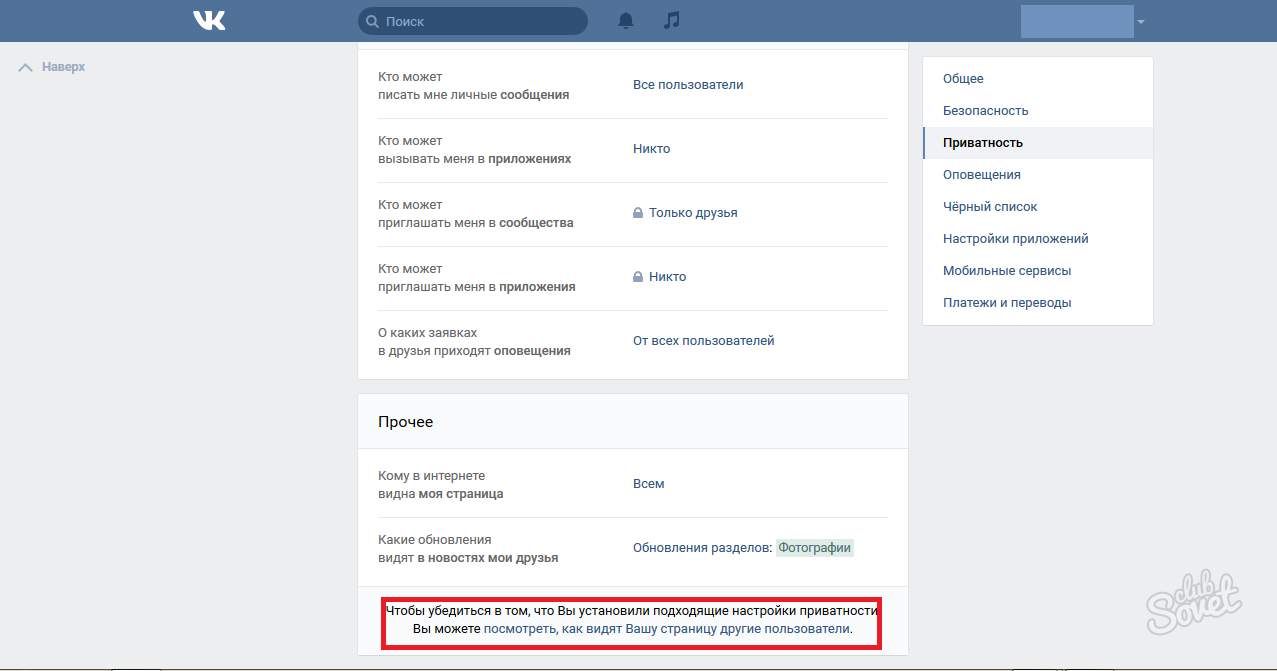 И все же считается, что одной страницы достаточно для одного человека, поэтому они не приветствуют одновременное использование как новой, так и старой страниц. Поэтому лучше удалить один из них.
И все же считается, что одной страницы достаточно для одного человека, поэтому они не приветствуют одновременное использование как новой, так и старой страниц. Поэтому лучше удалить один из них.
Как перейти на старую страницу, не покидая новую
Вы можете использовать режим «Инкогнито» в своем браузере, если вам иногда нужна старая страница. Например, если у вас установлен Chrome, откройте меню браузера и выберите «Новое окно в режиме инкогнито». Откроется окно, в котором вы как бы еще не зашли ни на одну страницу.Введите адрес vhod.ru и кнопку «Вход» войдите на старую страницу.
Также вы можете установить два разных браузера — например Chrome и Firefox — и в одном из них сидеть на одной странице, а в другом — на другой. Это удобнее, если вы хотите постоянно использовать разные страницы.
Почему, когда я хочу перейти на старую страницу, я ввожу правильный пароль, а он неправильный?
Возможные причины:
- С тех пор вы зарегистрировали еще одну страницу для того же номера телефона, поэтому вы не сможете войти на старую с этим номером (даже если вы помните пароль).
 См. Ниже «Если старая страница была связана с тем же номером» — там написано, что делать.
См. Ниже «Если старая страница была связана с тем же номером» — там написано, что делать. - Вы ввели неправильный пароль, но считаете его правильным. Потом восстановите доступ.
Если старая страница была связана с тем же номером
Важно: если вы регистрировали новую страницу ВК на тот же номер телефона, что и старая, то теперь старая страница уже не привязана к этому номеру. Может быть, вы думаете, что теперь обе страницы посвящены одному и тому же вопросу, но это не так.Только одна страница может быть связана с одним номером, и этот номер был отключен от старой страницы, когда вы создавали новую. Вы просто не обратили внимания на то, что вам рассказали на сайте.
Что делать в этом случае? Есть несколько способов решения проблемы, смотрите здесь: Что делать, если вы создали две страницы на один номер ВКонтакте. Каждому человеку разрешено создать только одну страницу в ВК, и если вы потеряли доступ, вам нужно восстановить ее, а не создавать новую страницу (и при этом — новые проблемы).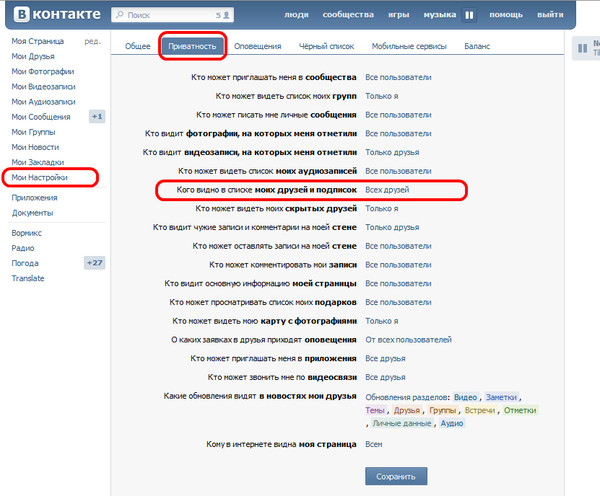
Как удалить старую страницу?
Как зайти в старую версию ВКонтакте, можно?
Как упростить вход в ВК
Самый простой вход на сайт ВКонтакте и в другие социальные сети — это стартовая страница «Вход». Вот она.
Часто бывает, что пользователь социальной сети ВКонтакте сам не догадывается, что доступ к его странице для неавторизованных пользователей полностью закрыт. Он пытается размещать интересные материалы, приглашать к участию в конкурсах, но нет ответа.Причина может быть скрыта в настройках приватности страницы, которые не позволяют проходить посторонним. В этом случае открыть доступ можно и нужно, тем более что вы можете самостоятельно выбирать, что будет показываться всем, а что нет.
Прежде чем продолжить настройку, убедитесь, что у вас стабильное интернет-соединение. Итак, зайдя на свою страницу в социальной сети, вам необходимо выполнить несколько действий.
Что именно открывает доступ
Итак, что пользователи увидят, когда зайдут на вашу страницу, после внесения изменений? Открыв доступ ко всему, каждый пользователь сможет получить доступ:
- приглашения сообщества;
- просмотр фото;
- просмотр видео;
- список аудиозаписей;
- комментарий на странице от других пользователей;
- списков групп и приложений.

Важно! Указанные выше предметы увидят не только друзья из вашего личного списка, но и посторонние.
Такие данные, как адреса и запросы уведомлений, всегда лучше хранить конфиденциально, только вы можете их просматривать.
Как видят страницу другие
Настройки ВКонтакте многочисленны, и вы можете забыть, что именно вы скрыли, а что нет, и как это будет выглядеть. Чтобы понять, как другие пользователи видят вашу страницу, вы можете использовать специальную функцию просмотра учетной записи.
В самом конце списка всех открываемых опций есть специальный столбец. В нем говорится, что если вы хотите убедиться, что все настройки конфиденциальности верны, вы можете точно увидеть, как ваша страница выглядит снаружи. Это означает, что, нажав на эту кнопку, вы увидите, как ваш профиль видят сторонние пользователи, которые еще не добавлены в друзья.
Опция «Посмотрите, как другие пользователи видят вашу страницу»
Если вы считаете, что слишком много информации открыто для общественности, вы всегда можете изменить ее, как описано выше.
Важно! Только ты имеешь право. Не передавайте его третьим лицам.
Свяжитесь со мной
Этот раздел поможет регулировать доступ к стене на вашей странице, а также к любым другим сообщениям. Лучше ограничить количество тех, кто может писать на вашей странице, тем более что это ограничение всегда легко снять.
Этот раздел настроек можно считать одним из основных, так как он регулирует доступ извне.Никто не сможет читать комментарии ваших друзей, если вы этого не хотите. Кроме того, если вам не нравятся сторонние комментарии к вашим личным фотографиям, вы также можете избавиться от них раз и навсегда, просто отключив возможность оставлять подписи под изображениями.
Как сменить имя в ВКонтакте. Как сменить имя, фамилию Вконтакте. Кое-что о подводных камнях и проблемах, которые могут вас поджидать
И еще одна простая статья — это пошаговая инструкция с сайта, в которой мы научим читателя менять имя и фамилию в профиле. С помощью тех же процедур мы сможем добавить фамилию, например, свой ник, по которому друзьям и знакомым будет легче узнать нас на просторах бесконечной социальной сети.
С помощью тех же процедур мы сможем добавить фамилию, например, свой ник, по которому друзьям и знакомым будет легче узнать нас на просторах бесконечной социальной сети.
Перед тем, как сменить имя в контакте, лучше еще раз подумать — а не смутит ли такая замена наших имеющихся друзей? Ведь если раньше мы знали наш профиль под старым именем, которое легко искали по списку друзей, то теперь эти параметры будут заменены.Однако совсем не обязательно полностью менять фамилию и имя, и мы ограничимся лишь небольшим пополнением этих данных.
В частности, в рамках статьи «Как изменить имя в ВК» мы разберем простой пример добавления к существующему имени (которое не изменится) нового никнейма. Таким образом, мы повышаем узнаваемость в социальной сети, но не вводим друзей и вводим друзей в заблуждение. Не понимаете о чем речь? Прочтите следующую пошаговую инструкцию и все встанет на свои места!
Как изменить имя в ВК: Пошаговая инструкция
1.Входим в Личный кабинет пользователя ВК под логином и паролем.
2. Перейти на главную страницу меню, пункт «Редактировать».
3. Мы попадаем в раздел «Основные» и первое, что видим здесь, это имя и фамилия точек.
4. У нас есть курсор в поле имени (кликаем по нему), после основного имени пользователя добавляем русские буквы через нужный ник. В нашем случае мы добавим к имени подпись «WebMaster».
Важно: при добавлении Ника опций совсем немного.Во-первых, нужно использовать только русские буквы, плюс дождаться подтверждения модераторов. Любая заявка на изменение имени, использующая латинские (английские) буквы, сразу отклоняется!
В ВК принято так, что имена и фамилии должны быть настоящими, поэтому в нашем примере заявка пошла на подтверждение администрации.
5. Прокрутите страницу настроек вниз до кнопки «Сохранить», с помощью которой вы подтверждаете все выполненные операции.
6. Проверьте результат.Если заявка отправлена на одобрение администрации (как в нашем случае), ждем положительного или отрицательного решения.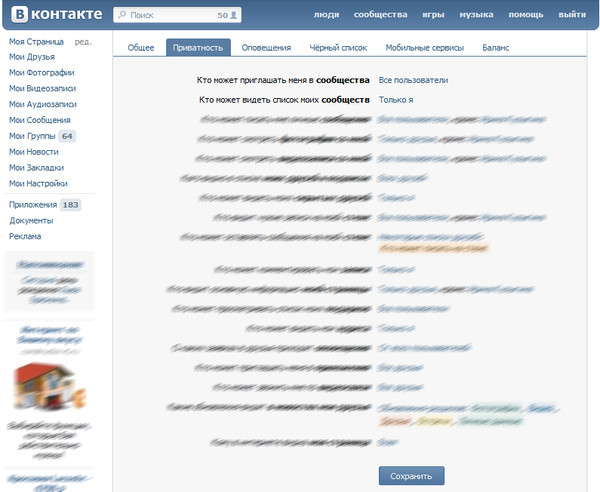
Таким образом, за какие-то секунды нам удалось сменить имя в ВК, благодаря чему наш профиль стал более узнаваемым. И если кто-то из множества пользователей социальных сетей будет искать эту страницу по фразе «вебмастер», он обязательно найдет нас в списке результатов поиска!
Аналогично будет работать ситуация с Ником. Добавив псевдоним к вашему имени или псевдониму, мы сделаем ваш аккаунт более узнаваемым, отображаемым в поиске по нику, и друзьям будет легче нас найти.Единственное условие — использовать только русские буквы без сторонних символов и знаков.
И еще одна простая статья — это пошаговая инструкция с сайта, в которой мы научим читателя менять имя и фамилию в профиле. С помощью тех же процедур мы сможем добавить фамилию, например, свой ник, по которому друзьям и знакомым будет легче узнать нас на просторах бесконечной социальной сети.
Перед тем, как сменить имя в контакте, лучше еще раз подумать — а не смутит ли такая замена наших имеющихся друзей? Ведь если раньше мы знали наш профиль под старым именем, которое легко искали по списку друзей, то теперь эти параметры будут заменены.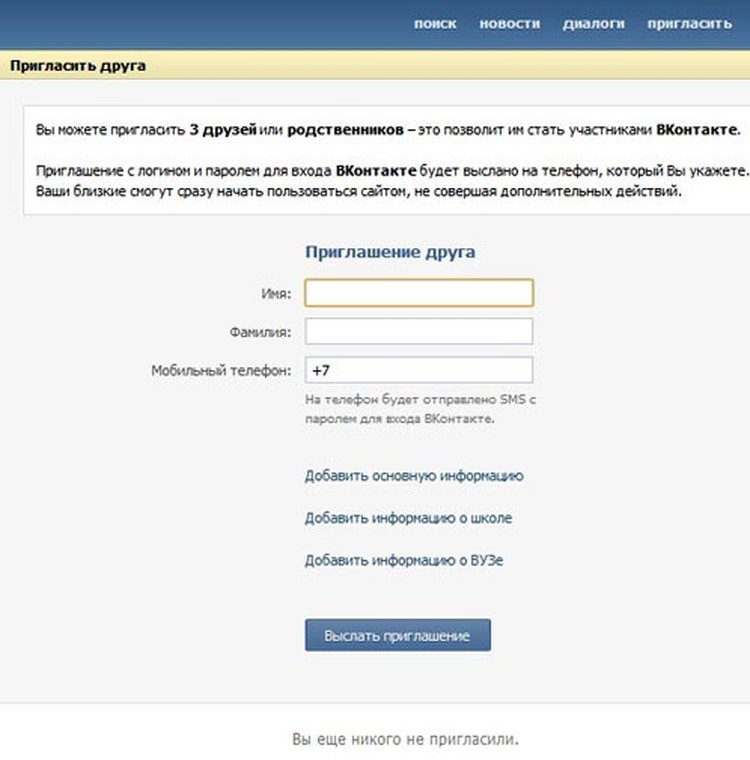 Однако совсем не обязательно полностью менять фамилию и имя, и мы ограничимся лишь небольшим пополнением этих данных.
Однако совсем не обязательно полностью менять фамилию и имя, и мы ограничимся лишь небольшим пополнением этих данных.
В частности, в рамках статьи «Как изменить имя в ВК» мы разберем простой пример добавления к существующему имени (которое не изменится) нового никнейма. Таким образом, мы повышаем узнаваемость в социальной сети, но не вводим друзей и вводим друзей в заблуждение. Не понимаете о чем речь? Прочтите следующие пошаговые инструкции, и все станет на свои места!
Как изменить имя в ВК: Пошаговая инструкция
1.Входим в Личный кабинет пользователя ВК под логином и паролем.
2. Перейдите в меню «Главная страница», пункт «Редактировать».
3. Мы попадаем в раздел «Основные» и первое, что видим здесь, это имя и фамилия точек.
4. У нас есть курсор в поле имени (кликаем по нему), после основного имени пользователя добавляем русские буквы через нужный ник. В нашем случае мы добавим к имени подпись «WebMaster».
Важно: при добавлении Ника опций совсем немного.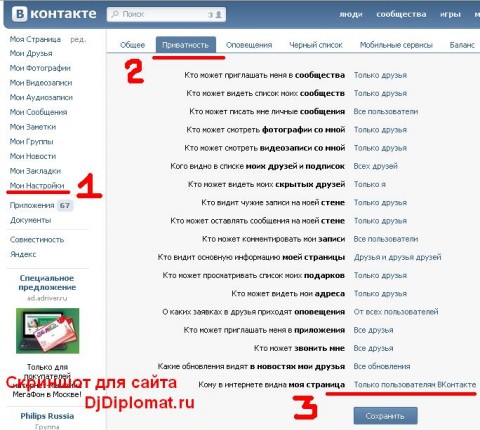 Во-первых, нужно использовать только русские буквы, плюс дождаться подтверждения модераторов. Любая заявка на изменение имени, использующая латинские (английские) буквы, сразу отклоняется!
Во-первых, нужно использовать только русские буквы, плюс дождаться подтверждения модераторов. Любая заявка на изменение имени, использующая латинские (английские) буквы, сразу отклоняется!
В ВК принято так, что имена и фамилии должны быть настоящими, поэтому в нашем примере заявка пошла на подтверждение администрации.
5. Прокрутите страницу настроек вниз до кнопки «Сохранить», с помощью которой вы подтверждаете все выполненные операции.
6. Проверьте результат.Если заявка отправлена на одобрение администрации (как в нашем случае), ждем положительного или отрицательного решения.
Таким образом, за какие-то секунды нам удалось сменить имя в ВК, благодаря чему наш профиль стал более узнаваемым. И если кто-то из множества пользователей социальных сетей будет искать эту страницу по фразе «вебмастер», он обязательно найдет нас в списке результатов поиска!
Аналогично будет работать ситуация с Ником. Добавив псевдоним к вашему имени или псевдониму, мы сделаем ваш аккаунт более узнаваемым, отображаемым в поиске по нику, и друзьям будет легче нас найти. Единственное условие — использовать только русские буквы без сторонних символов и знаков.
Единственное условие — использовать только русские буквы без сторонних символов и знаков.
Смените имя в ВКонтакте через приложение телефона Android, если вы хотите изменить свои личные данные, например имя или фамилию в контакте через приложение Android, то вам нужно. Откройте меню приложения, проведя пальцем по дисплею слева направо. Нажмите на основную ссылку вашей анкеты. Открыть меню. Выберите Редактировать страницу. Внесите необходимые изменения в имя или фамилию.И сохраните изменения, нажав кнопку «Сохранить». Как изменить имя в контакте через мобильный браузер Chrome (Chrome) Методы существенно отличаются, поэтому я привожу скриншоты всех методов. Запустите браузер Chrome и откройте свою страницу. Щелкните стрелку рядом с вашим аватаром. Затем щелкните Полная информация. Нажмите редактировать страницу. Смените имя или фамилию в контакте и спуститесь вниз. Мы экономим.
Как изменить название
Вариант №2 — подходит исключительно девушкам и только при смене имени.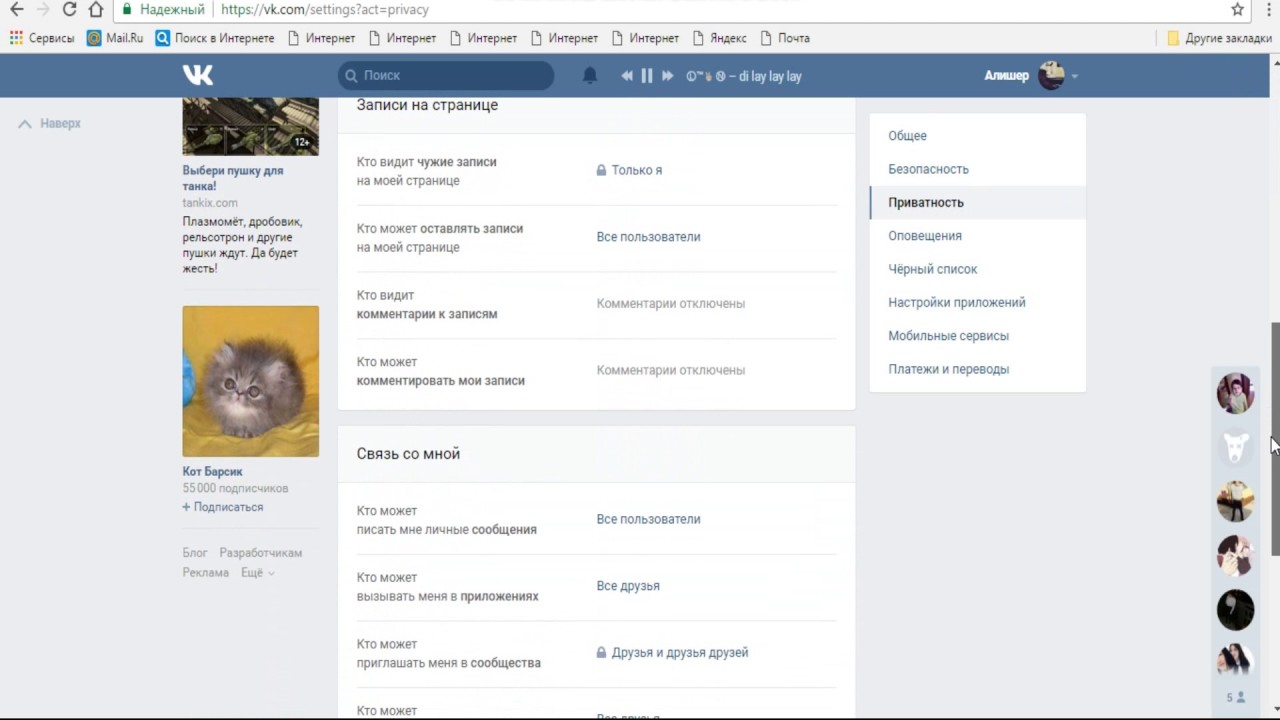 Причина здесь, естественно, в браке. Минусы этого варианта очевидны .. Вариант №3 — почаще раскаиваться в том, что нынешнее название вымышленное, а вы дорожили и решили стать добрым порядком.
Причина здесь, естественно, в браке. Минусы этого варианта очевидны .. Вариант №3 — почаще раскаиваться в том, что нынешнее название вымышленное, а вы дорожили и решили стать добрым порядком.
Опция проходит довольно часто. Если немного включить фантазию, можно придумать еще несколько удачных ходов. Например, вы стали знаменитостью, и ваша слава будет вас угнетать. Несколько сомнительно, но почему бы и нет? Или просто: ну, мне не нравится старое название.
А может ты их вообще не используешь, самодельные и друзья тебя по разному называют. Кстати, я знаю такой реальный пример. В любом случае изначальная причина смены названия сразу привлекает внимание администрации и увеличивает шанс положительного решения. Экспериментируйте, ждите своих вариантов в комментариях к статье.
Как сменить фамилию на ВК без проверки администратора
То есть, если при смене имени во «Вконтакте» указать, что произошло изменение паспортных данных, например, в результате вступления в брак, соответствующая заявка легко будет проверена и будет одобрена. Что делать, если модератор отклонил заявку как написать в техподдержке «ВКонтакте» Если вы можете подтвердить, что ваше настоящее имя соответствует темам, которые вы указали на своей странице в ВКонтакте, обратитесь в администрацию. Для этого вам необходимо:
Что делать, если модератор отклонил заявку как написать в техподдержке «ВКонтакте» Если вы можете подтвердить, что ваше настоящее имя соответствует темам, которые вы указали на своей странице в ВКонтакте, обратитесь в администрацию. Для этого вам необходимо:
- Посетите меню «Еще» и выберите «Справка»;
- В поле, расположенном вверху, введите ваше требование;
- Нажмите «ни один из вариантов не подходит»;
- Укажите ваше требование и причину;
- Отправить и дождаться ответа модератора.
Если не удалось сменить фамилию на ВК без проверки администратора, то единственный вариант — создать новый профиль.
Как сменить имя и фамилию на ВК
Внимание
Если вы попытаетесь сделать это много раз, функция будет заблокирована на несколько дней. Если сразу изменить инициалы не удалось, то дождитесь отправки заявки модератором. Если заявка отклонена, обратитесь в службу поддержки и объясните им, почему вам нужно изменить свои данные.
Возможно, модератор попросит прислать копию паспорта для подтверждения личности. Есть еще один способ автоматической смены имени, который подходит только девушкам. Для этого необходимо в семейном положении установить статус «замужем» и выбрать своего мужа.
Муж, в свою очередь, должен сделать то же самое. После этого поменяйте фамилию на фамилию мужа. P.S Алгоритмы ВК периодически меняются, возможно, что-то из этих методов может когда-нибудь не работать.
Как изменить имя и фамилию в контакте (ВК)
Социальная сеть «В контакте» позволяет заменить в собственном аккаунте имя или фамилию без необходимости проверки администратора. Вы можете писать на кириллице или транслите. Если вы планируете заменить свое имя другой версией, а не придуманной, то проблем обычно не возникает. Вопросы у администрации начинаются в том случае, если родители выбрали для вас редкое, малоизвестное имя, то определенное время займет замена, ведь администратор лично рассмотрит такую заявку.
Invisor аутентичность названия и почему она его придумала? Это нужно для того, чтобы регистрация в ВК не вводила в заблуждение других людей. Некоторые недобросовестные пользователи Интернета под видом общения продвигают свои аккаунты, где вместо этих данных указываются: название компании, магазин или теги.
Как изменить имя в ВК без проверки модератора.
Это сделано из соображений безопасности и удобства. Следует отметить, что русские имена нужно писать полностью и кириллицей.Запросы замены кириллицы на латинский текст отклоняются.
Имена иноязычных посетителей автоматическим способом Мы транслируем латиницей. Обычно приложение проверяется, если есть небольшие слова или снова вносятся изменения. Обращаем ваше внимание, что сотрудник организации вправе отказать в них, если пользователь не обосновал необходимость действий.
То есть, например, если женщина замужем, ей желательно это указать. На всякий случай страницы паспорта лучше отсканировать или сфотографировать. Вы отклонили заявку на смену имени в ВК, что делать? Размышляя о том, как сменить имя и фамилию ВКонтакте, человек старается многое предусмотреть.
Вы отклонили заявку на смену имени в ВК, что делать? Размышляя о том, как сменить имя и фамилию ВКонтакте, человек старается многое предусмотреть.
Но все предугадать невозможно. Поэтому отклонить заявку можно.
Как изменить название
Важно
Вероятность быстрой замены существует и вариант уже был ранее проверен администрацией ВК. Есть более изощренный способ замены фамилии.Для этого нужно пригласить человека с нужной фамилией в друзья и зарегистрировать его как члена семьи. Если другой пользователь не возражает и не одобряет заявку, вы можете легко изменить в ней свою фамилию.
Как быстро сменить имя без проверки администратора: Для этого воспользуйтесь простым Советом: Не нужно выбирать сложные и необычные имена. Для замены без проверки подойдут самые распространенные и знакомые варианты или собственное проверенное предыдущее название, а в противном случае придется ожидать решения администратора.Замена на любое имя: такая возможность создателями социальной сети после последнего обновления исключена.
Напротив, использование тегов в их данных запрещено. Если вам просто нужно другое имя, таких проблем нет.
Как сменить имя и фамилию на ВК?
Бывают ситуации, когда вам нужно сменить имя в контакте, но сервис упорно не хочет соглашаться с вашими требованиями. Как сменить имя в ВК, узнайте подробнее. Всемирная социальная сеть «В контакте» позволяет своим пользователям менять имя и фамилию, но только в том случае, если имя не вымышленное, а настоящее.Если у вас есть привычка регистрироваться и указывать, например, свое сокращенное имя, а теперь вы хотите указать имя, как написано в паспорте, то, возможно, придется немного подождать. 1 Как сменить имя в ВК у вас нестандартное имя? Предположим, ваше имя в паспорте — Никанор. Так вы звоните только маме с папой и бабушке с дедушкой. Все остальные: друзья и соседи привыкли называть вас Колем. Это быстро и удобно. Но в какой-то момент понимаешь, что ребят с таким именем очень много, а с такими редкими, как ты, буквально единицами.
Как сменить имя в ВК без проверки: Изменить имя в контакте без проверки можно только если у вас общее имя или у вас было это имя ранее и уже были проверены. Также есть отличный способ изменить фамилию, но не имя, без проверки администратора. Вам нужно найти человека с таким же именем, которое вы хотите, и указать его семейное положение.
Если он одобрит вашу заявку, вы можете изменить фамилию на ней без проверки.Как изменить имя в ВК на любом: К сожалению, изменить имя в ВК на любое, что придет в голову, вы уже можете. Имеется в виду запрет на использование тегов в вашем имени и фамилии.
Вы все еще можете изменить имя на любое популярное имя. Как поменять имя в ВК на английское: здесь имеется ввиду как поменять имя на транслите. Непонятно, какая от этого польза. Имя и фамилия автоматически меняются на английские, т.е.
Как быстро сменить имя и фамилию в контакте без проверки
Поэтому для руководства ВК так важно, чтобы услуга была доступной и качественной.3 Как изменить персональные данные без проверки администрации в ВК Если вам нужно сменить фамилию, это можно сделать без проверки со стороны администрации и не дожидаясь. То есть без потери времени. Причины, по которым вы хотите сменить фамилию, могут быть разными. В большинстве случаев это брак. Или если дело не дошло до официальной регистрации отношений, но я очень хочу заявить всему миру о своих планах на будущее. Как это сделать:
- заходим к вам на страничку;
- выберите «Изменить»;
- и пока сразу не спешите менять фамилию, так как нужно сменить статус.
Таким образом, им удается реализовать в социальной сети и зайти на страницы обычных пользователей ВКонтакте. Социальные сети С самого начала своего появления цель — общение живых людей, а не искусственных ботов. Кто из киноманов детективного жанра считает, что ВК и подобные ей сети нужны для сбора личных данных о живых людях для секретных или явных спецслужб. Сеть «В Контакте», проверяя подлинность имени, просто хочет обезопасить пользователей от недобросовестных маркетологов.Тем, кто, помимо ВК, общается в интриге, известно, что у большинства аккаунтов есть раскрутка. Если бы эта сеть занималась ВК, то заказ бы там быстро закрывался. Сложно общаться, когда вам постоянно стучится реклама или спам.
Изменить имя пользователя В ВК для вас не возникнет трудностей, но только если вы хотите использовать свое настоящее, а не вымышленное имя. Если у вас какое-то редкое или нестандартное имя, но настоящее, то на имя ВКонтакте потребуется время, т.к. заявка отправляется лично администраторам социальной сети.
Зачем нужна такая аутентификация имени? — Театен, что бы людей ни обманули другие пользователи соцсетей и соблазнили рекламные аккаунты, в которых вместо имени и фамилии прописаны теги или название компании / организации, благодаря чему такие страницы легко попадают в поиск Для людей ВКонтакте и другие пользователи видели страницы неживых людей, но ботов.
Сторонники теории заговора считают, что это было сделано для сбора достоверной личной информации о населении.Скорее всего, ВКонтакте просто пытается выйти на новый уровень, где качество на первом месте.
Если вы пользуетесь инстаграмом, то наверняка заметили, что 80% аккаунтов там реклама. Ага. Был бы гид для контакта и остались бы только живые люди. Слить тонны информации из разного спама и навязчивой рекламы очень сложно.
Как изменить имя и фамилию
Рядом с кнопкой «Моя страница» найдите строку «Эд». и щелкните по нему.Или, если вы уже находитесь на своей личной странице, нажмите Под своим аватаром кнопку «Редактировать личную информацию».
Вот и все. Вы изменили мое имя и фамилию. Новые данные появятся сразу или после их проверки. служба поддержки.
Что делать, если имя и фамилию ВКонтакте не одобряют? — Если вы используете только достоверные данные, то пишите те. Поддержите через кнопку «Справка» и укажите, по каким причинам отклонили заявку. Рекомендуем сразу присылать фото любого документа, подтверждающего, что ваше имя настоящее.А потом вдруг вы назвали себя «Владимир Путин», а на самом деле вы — Вася Пупкин. Кстати, поменять имя на Василий Пупкин невозможно. Руководство Contact считает, что это название вымышленное и использование его возможно только в шутку.
Кстати, звезде после очередного нововведения в ВК теперь ничего не получится. Дело в том, что теперь над реальными страницами стоит галочка, что означает, что страница этого человека настоящая (выдается только очень популярным людям, информация о которых часто формируется).
Как сменить имя в ВК без проверки:
Без проверки вы можете изменить имя в контакте только в том случае, если у вас есть обычное имя или если у вас ранее было это имя и вы уже были проверены. Также есть отличный способ изменить фамилию, но не имя, без проверки администратора.
Вам нужно найти человека с таким же именем, как вы хотите, и поставить его в семейное положение. Если он одобрит вашу заявку, вы можете изменить фамилию на нем без проверки.
Как сменить имя в ВК на любое:
К сожалению, поменять имя в ВК на любом, что придет в голову, уже невозможно. Имеется в виду запрет на использование тегов в вашем имени и фамилии. Вы по-прежнему можете изменить имя на любое популярное имя.
Как сменить имя в ВК на английское:
Здесь имелось в виду, как изменить имя на транслите. Непонятно, какая от этого польза. Имя и фамилия автоматически меняются на английские, т.е. пишутся транслитом, если ставить место рождения США, Европы или других стран.
Раньше можно было написать свое имя транслитом и не могли вас найти, так как вы писали свое имя и фамилию при российском разводе, а теперь вы можете даже написать имя на русском, чтобы найти человека с таким же именем на транслитерация.
Таким образом, польза от названия имени на английском будет только для самих иностранцев, независимо от того, кто может читать их имена в эфире.
Как быстро сменить имя или фамилию в контакте
Чтобы быстро сменить их в контакте, да еще и без проверки, нужно выбрать такое имя, которое у многих пользователей социальной сети уже есть и уже считается нормальным, или то имя, которое было у вас раньше.
В противном случае будут проверяться ваши изменения имени и фамилии. Служба поддержки.
Как видите сменить имя и фамилию ВКонтакте не проблема. Трудности возникнут только в том случае, если вы захотите сменить имя на несуществующее и несовместимое. Например: похититель носков или пародия на кавказские имена и названия стены, обои, уши, погром на Устиве и так далее. Такие имена не будут модерироваться в ВК.
Чтобы сменить имя и фамилию на кого угодно, в ВК нужно попробовать.Раньше, два года назад, когда не было систем проверки имен, можно было написать абсолютно любое имя и любое имя, которое только приходит в голову. Теперь вам нужно либо найти человека с таким же именем и фамилией, который вам нужен, либо в фотошопе фальшивые документы, на которых данные вам нужны (ужас, не делайте этого!).
Конечно, лучше, если ваши документы будут настоящими. Тогда проблем со сменой имени ВКонтакте не будет.
На всякий случай вы подготовили небольшие справочники по изменению наших персональных данных.
То же и смена фамилии:
То же имя и фамилия на английском языке:
( 1 оценок)
Администрация социальной сети требует ввода исключительно правдивой информации в анкеты пользователей. Смена имени и фамилии разрешена, но при этом модерация прошла модерацию. Благодаря этому правилу на сайте не встречаются аккаунты с никами и прочими неуместными данными. В статье мы расскажем, как изменить имя и фамилию на ВК несколькими способами, а также рассмотрим случай отклонения заявки модератором.
Стандарт Внесение изменений
Причиной смены имени может быть:
Часто модераторы без проблем, одобряют заявки, не вдаваясь в подробности. Однако имя или фамилия не должны вызывать подозрений. Отредактированные данные не будут утверждены, если в соответствующих полях учетной записи введите псевдоним, название компании, адрес сайта и т. Д.
Пошаговые инструкции по внесению изменений:
В большинстве случаев система отображает уведомление о успешная смена данных. Также есть возможность отправки сообщения об отправке модераторами. На проверку уходит не больше 24 часов, решение уйдет прямо в личные сообщения.
Как оспорить отклонение заявки
Причиной, по которой фамилия не меняется в ВК, может служить уникальность введенных данных (редкое имя или фамилия). Система также не позволит слишком часто использовать функцию. Несостоятельность модераторов может быть оспорена, конечно, в зависимости от реальности доверенной информации.Для этого потребуется:
После рассмотрения вопроса бан будет отменен.
Как сменить имя в ВК на английском
Официальная причина написания инициалов на английском — смена места жительства. Так как это довольно сложно проверить, то проблемы с этим изменением возникают крайне редко. Однако для рекомендуется провести некоторые подготовительные действия, чтобы у модераторов не возникло вопросов:
Такой подготовки будет достаточно, чтобы получить основания для изменения полномочий. Не рекомендуется использовать возможность воспользоваться возможностью, иначе модераторы будут заблокированы на время.
Как быстро сменить имя в ВК без модерации
Железный аргумент изменения данных аккаунта — брак. Чтобы быстро сменить фамилию без прохождения модерации, следует найти человека, согласного на время сменить статус семейного положения. Если такой пользователь нашелся, то действуйте следующим образом:
Такой трюк должен работать для мужских анкет, потому что в некоторых случаях муж берет фамилию своей жены.
Как изменить имя в ВК на телефоне
Воспользовавшись телефоном, большинство пользователей предпочитают посещать социальную сеть через официальное приложение ВКонтакте. На его примере и будет рассмотрено изменение названия. На самом деле в смартфоне кардинальных отличий по способам и подходам — нет. Различается только расположение пунктов меню.
Для редактирования анкеты следует:
В отличие от сайта, переключить язык интерфейса не получится — он устанавливается автоматически, в зависимости от языка, используемого в операционной системе смартфона.
Для смены IP-адреса на телефоне необходимо предварительно установить соответствующее приложение. Например, TURBO VPN.
Представленные рекомендации помогут осуществить смену имени в ВК. В основном модераторы позволяют вносить изменения, не требуя подтверждающих документов. Главное — не производить процедуру слишком часто, использовать реально существующие имена и фамилии.
Новый алгоритм ранжирования постов ВК
Социальная сеть ВКонтакте объявила о выпуске нового алгоритма ранжирования постов в ленте.По словам представителя, нововведение призвано повысить качество предоставляемой информации. Таким образом, новый алгоритм ранжирования постов в ВК будет отдавать приоритет более новым и обсуждаемым новостям.
А теперь обо всех изменениях, которые ждут пользователей.
Авто-продвижение в Инстаграм без блоковРекомендовано : Jesica — это приложение для продвижения в Instagram (от создателей Instaplus.me). Установите Jesica на свой телефон или компьютер Android, и приложению понравится, подпишется и откажется от подписки, как если бы вы делали это сами:
- Нет блоков.Пределы работают так, как если бы вы все это делали вручную.
- Безопасно. Вам не нужно вводить пароль для своей учетной записи.
- Высокая скорость. Вы можете ставить до 1000 лайков и 500 подписок в день.
Попробовать 5 дней бесплатно >>
Реклама
Что изменится в алгоритме ранжирования постов ВК
Личная лента новостей
Для каждого отдельного пользователя фид формируется индивидуально с учетом его предпочтений.В частности, выше будут показаны сообщения друзей и любимых сообществ.
Новые критерии ранжирования будут учитывать не только лайки и комментарии, но и время, которое пользователь тратит на чтение сообщений или просмотр фотографий.
Приоритет свежим постам
Объем информации растет с каждым днем, и большинство людей предпочитают самые свежие новости. Поэтому в ленте новостей ВК приоритет — получение самых свежих постов. В то же время, если у вас есть любимые паблики или блогеры, вы можете подписаться на уведомления о новых публикациях на их страницах — вы можете сделать это во время просмотра ленты.После этого публикации из этих источников получат дополнительный приоритет в вашей ленте.
Также социальная сеть нацелена на борьбу со спамом и кликбейт … С помощью технологии машинного обучения уникальный контент поднимется выше, а вредоносный контент «уйдет» вниз. То же самое касается рекламных постов, цель которых — накручивать лайки и привлекать пользователей яркими заголовками — при прочих равных, ВКонтакте будет отдавать приоритет более качественному контенту.
Несмотря на масштабные запланированные изменения, о борьбе с фейковыми новостями пока ничего не сказано.
Новость в теме: Запуск нового аукциона в Яндекс.Директе
Больше комментариев — больше информации
Обсуждение вызывает интерес и такие посты привлекают внимание пользователей. Вот почему сообщения с комментариями будут иметь приоритет при отображении.
Кроме того, он будет учитывать, находится ли автор публикации в сети прямо сейчас или нет.Ведь если пользователь в сети, то ответ на новые комментарии будет намного быстрее. Кроме того, отметки «Нравится» от друзей имеют больший вес по сравнению с такими же отметками, но от тех, кто не подписан на вас и не находится в списке друзей.
Таким образом, накрутка лайков и другие действия будут иметь гораздо меньший смысл.
Новый принцип отображения репостов
Поскольку большинство пользователей делают репосты для себя, чтобы сохранить важную или интересную информацию на стене, ВКонтакте изменит принцип отображения репостов в ленте новостей.Чтобы те, кто интересуется футболом, могли видеть перепосты с последними результатами матчей или видеообзоры, а любители кино быстрее получали информацию о новостях, которыми поделились их друзья.
Опять же, в ленте оригинал поста будет выше его копий (репостов).
Заключение
Этот список нововведений начнет действовать в самое ближайшее время, но уже сейчас по нему можно сделать несколько выводов:
- Объемные текстовые сообщения, лучше оформлять с помощью редактора статей в ВК;
- Для увеличения охвата ссылок — пишите яркие текстовые строки;
- Сопровождать сообщения фотографиями, гифками или видео;
- Поощряйте пользователей оставлять комментарии.
Используйте при продвижении своей группы в ВК …
ЛУЧШИХ ДРУЗЕЙ; ВКонтакте — 7
«Эй!» случайный мужской голос отскочил от кафельных стен. «Вы заблудились? Это мужская ванная!»
«Ага, я выгляжу так, будто меня волнует? А теперь убирайся, пока я не пнул тебя по яйцам!» — крикнула ему Лиза.
«Хорошо, Иисус Христос …» — пробормотал парень, застегивая молнию и уходя, но не без того, чтобы бросить на нее последний смертельный взгляд.
«Да ладно, в любом случае твой член уродливый». Лиза закатила глаза, заставив парня усмехнуться, и захлопнула за собой дверь.
Лиза вздохнула, когда пошла в туалетную кабинку и легонько постучала в дверь.
«Эй, Куки, ты там?» она говорила тихо, слыша тихие рыдания изнутри. Через несколько мгновений дверь открылась, и Лиза толкнула ее, открыв плачущего Чонгука, сидящего на полу рядом с туалетом.Он крепко обнял ноги и опустил голову на колени.
«О, милый…» Лиза нахмурилась при виде и опустилась на колени перед Чонгуком, она взяла его на руки и нежно погладила его по волосам.
Она всегда заботилась о Чонгуке и ненавидела, когда он расстраивался. Она всегда оставалась рядом с ним в плохие дни и всегда была рада помочь, когда у него возникали проблемы. (Хотя разница всего в несколько месяцев) он был для нее как младший брат.
«Скажи мне, детка». Она прошептала, когда рыдания наконец утихли через несколько минут. Чонгук был крепко прижат к груди Лизы, чувствуя благодарность за ее утешение.
Он медленно сел, но не сводил глаз с пола и неловко ерзал пальцами. Его глаза были красными и опухшими от слез, в горле было сухо и болело от рвоты ранее.
Сказать ей? Чонгук подумал: Я не знаю, готов ли я..
Лиза просто сидела тихо и терпеливо ждала, пока он заговорит. Она была очень понимающим и любящим человеком, как и ее брат.
Я знаю ее почти всю жизнь, она меня не осудит? Чонгук в предвкушении закусил губу, протер глаза и вздохнул, прежде чем наконец повернуться к Лизе.
«Я могу тебе кое-что сказать? Но обещай, что не будешь судить меня, п-пожалуйста.»Он прошептал, почувствовав ком в горле.
«Конечно, Куки. Ты мог бы рассказать мне все на свете, и я бы никогда не стал тебя ненавидеть и осуждать». Она улыбнулась и успокаивающе погладила его по щеке.
Чонгук медленно кивнул, прежде чем несколько раз открыть и закрыть рот, пытаясь наконец сказать то, в чем он боялся признаться годами.
«Н-значит, дело в том …», — он замолчал на несколько мгновений, прежде чем продолжить: «Я-я думаю, что мог бы…л-л-л … «он закрыл глаза, чувствуя, как снова начинают катиться слезы, он прерывисто вдохнул и выдохнул.
«Все в порядке, хун, просто дыши. Не надо спешить, я здесь, ладно?» она крепко держала его за руки.
Чонгук тяжело вдохнул и выдохнул, прежде чем продолжить. «Я думаю, что я … влюблен в … Тэхёна …» — он пристыженно отвел взгляд, позволяя слезам снова капать.
Лиза на секунду сидела в шоке, но вскоре на ее лице появилась улыбка.«О Куки … Не плачь, в этом нет ничего плохого». Она вытерла слезы с его глаз и взяла его лицо ладонью.
«Послушайте, — мягко сказала она, — я понимаю, что это тяжело для вас и звучит проще, чем есть на самом деле, но поверьте мне, когда я это скажу; чем быстрее вы дадите ему знать, тем легче вам будет».
Чонгук покачал головой и грустно рассмеялся. «Нет … я … я не могу ему сказать. Это разрушит нашу дружбу, и он никогда не увидит меня такой же.. «
«Не говори так, ты же знаешь, он никогда бы не возненавидел тебя. К тому же он целовался с тобой сегодня, и любой, кто не слепой, видел, как в это попали вы оба. Поверьте мне, он бы не стал этого делать, если бы он не испытывал к тебе чувств. Да ладно, он явно был так взволнован «. Она усмехнулась.
«Может быть. Но все же, я думаю, мне просто нужно время …» — тихо сказал Чонгук.
«Ну, хотя бы подумай об этом. И помни, что я всегда твою спину, несмотря ни на что.»Сказала Лиза, прежде чем встать и протянуть к нему руку.» Давай, мы должны увидеть, что делают эти идиоты «.
Взяв ее за руку, Чонгук встал. «Я так устал, мы можем просто пойти домой? Мне больше не хочется веселиться…» — пробормотал он, следуя за ней к двери.
* между тем *
Чимин сглотнул, увидев, что к нему подошел конкретный человек.
Черт, подумал он.
Выбирая эту игру, он совершенно забыл об этом конкретном человеке, который молча сидел в углу стола.
Погодите, разве он не сказал, что не играет?
Указанный мужчина медленно наклонился к уху и что-то прошептал.
Сердце Чимина ёкнуло.
…
Ага, я еще жив: ‘)
Как бы то ни было, это было коротко, потому что в последнее время я был так немотивирован, к тому же я был очень занят.¯ \ _ ( ツ ) _ / ¯
Написание этой главы заняло у меня несколько дней, но наконец-то я закончил! Я буквально пишу это в час ночи в машине, возвращаясь из моей поездки по Франции (кстати, это было здорово)
Я постараюсь писать быстрее, но не обещаю, надеюсь, вам понравится моя дерьмовая книга и помните:
💜 ЛЮБЛЮ СЕБЯ 💜
Не торопись, В.K. Powell
Я получил ARC этой книги от Bold Strokes Books и Netgalley в обмен на честный обзор.Это завершение серии из трех книг, каждая из которых написана разными авторами, а действие всех трех книг происходит примерно за один и тот же период времени. Разница во всех трех книгах заключается в том, какие персонажи являются главными героями.
Первая книга серии «Возьми меня за руку» Миссури Вона рассказывает о жителе Соснового конуса Клэе Кэхилле и посетителе Соснового конуса Ривере Хемсворте.Они встречаются, когда Ri
Я получил ARC этой книги от Bold Strokes Books и Netgalley в обмен на честный обзор.Это завершение серии из трех книг, каждая из которых написана разными авторами, а действие всех трех книг происходит примерно за один и тот же период времени. Разница во всех трех книгах заключается в том, какие персонажи являются главными героями.
Первая книга серии «Возьми меня за руку» Миссури Вона рассказывает о жителе Соснового конуса Клэе Кэхилле и посетителе Соснового конуса Ривере Хемсворте.Они встречаются, когда Ривер случайно заезжает в парикмахерскую, пытаясь уклониться от незаконно припаркованного прицепа с лошадью — о чем я упоминаю, потому что прицеп с лошадью принадлежит Трип (звезда второй книги сериала), который пытается помочь ей после аварии , а офицер полиции, который разговаривает с ней, — Грейс Букер, звезда третьей книги. Клей — водитель эвакуатора, который подъезжает, чтобы отвести машину от места аварии, и второй главный герой первой книги.
Вторая книга из серии «Возьмите шанс» Д.Джексон Ли следует за ветеринаром Трипом Бомонтом, полицейским Джейми Грантом и ее вонючей собакой. Я не читал эту книгу, поэтому не могу сказать больше, хотя оба персонажа фигурируют во всех трех книгах. Что я могу сказать, так как они появляются во второй книге, а я читал первую и третью книги.
Третья книга из этой трех книжной серии — это эта книга.
Все трое местных жителей, которые подходят к «чужакам», — лучшие друзья. Трип и Клэй придерживаются «брачной» стороны, а Грейс — женской.
Из «чужаков» Ривер тоже женщина, а Дэни — андрогинна. Хайме, «другой» в книге 2, присутствует в других частях этой серии, как в книге 1, так и в книге 3, но, поскольку я не читал книгу 2, я не могу ее «пометить».
Хорошо, теперь это особая книга.
Грейс Букер — заместитель шерифа. . . а. . Ну, она тоже в некотором роде сержант. Книга начинается с того, что ей приходится иметь дело с тем фактом, что ее последний сосед по комнате сбежал, оставив после себя перепуганного попугая.Вот как Грейс и другой главный персонаж встречаются: Грейс нужна помощь, и она заходит в местный ветеринарный офис, ожидая поговорить со своим другом Трипом, но ее нет. Вместо этого ей приходится «иметь дело» с доктором Дэни Вингейт. Я говорю «смирись», потому что Дэни уже отрицательно относится к Грейс просто потому, что она носит полицейскую форму. Это одна из многих вещей, которые им придется преодолеть по ходу книги, чтобы у них были отношения.
Дэни, видите ли, «раньше встречалась» с Грейс, когда она была в магазине.Там владелец магазина схватил и задержал подростка за кражу в магазине. Дэни, скрывая свое присутствие, смотрела, как Грейс сковывает наручники и уводит мальчика. Что произошло на самом деле, и да, то, что увидела Дэни, не было всей историей, не было объяснено до тех пор, пока Дэни не стала свидетелем того, как Грейс сдерживала пьяного человека и уводила его.
Полицейский — полицейский, и у наблюдателя создаются негативные флюиды? Дани выросла в бедном районе — ее единственное взаимодействие с полицией было, когда они приходили и «беспокоили» жителей, а однажды даже уничтожили ее еду, когда они ворвались в дом ее родителей.
Книга разворачивается, когда двое заинтересованы друг в друге, но у них есть причины не преследовать друг друга. Дэни: Грейс — офицер полиции, и Дэни не планирует оставаться в маленьком городке. Грейс: У Грейс только что были одни отношения (не совсем отношения, но …), и она все еще пытается преодолеть предыдущие отношения, которые были настоящими отношениями, в которых Грейс позволила своему сердцу быть открытым; плюс Дэни не собирается оставаться здесь.
Так или иначе, в основном из-за: 1) попытки решить проблемы с птицами; 2) жить в одном отеле типа «постель и завтрак» и поэтому часто сталкиваться друг с другом — у них сложились какие-то отношения.
Книга понравилась; хотя чувствовал, что секс был слишком сосредоточен на моем собственном удовольствии. В итоге рейтинг этой книги примерно на ползвезды ниже (не для пола), чем у первой книги из этой серии.
Это первая книга этого автора, которую я прочитал, и теперь мне нужно проверить еще несколько их.
Рейтинг: 3.78
24.07.2018
Смотрим, кого добавил наш друг Вконтакте. Актуальный метод, позволяющий увидеть, кто добавил в друзья в ВК
Наверняка многим из вас было интересно, кого я добавил в друзья своим другом или знакомым в ВК.И если раньше это было невозможно (когда во «ВКонтакте» была возможность скрыть всех друзей), то сегодня — без проблем!
Прежде всего на странице новостей нужно выбрать вкладку «Обновления».
Здесь вы увидите обновления уймы. Среди них можно найти того, кто добавил в друзья, но информации может быть настолько много, что в ней легко запутаться, потому что новостей слишком много и все они разные. Поэтому нажмите кнопку «Фильтр» в правой части страницы.Появится меню, в котором необходимо снять все галочки, кроме пункта «Новые друзья».
Вот список новостей, вы увидите добавленных ими пользователей и друзей.
Согласитесь, очень удобная функция. Но есть один момент — пользователь может запретить показывать обновления в новостях друзей, поэтому добавленные друзья в этом случае не повлияют на список. Например, отметим, что немногие пользователи знают о запрете обновлений, а потому не используют эту функцию.Он находится в разделе «Конфиденциальность». Чтобы отключить отображение обновлений, нужно снять все флажки в соответствующем подразделе.
- Всегда оставайся собой. Так вы никого не обманете при встрече и не разочаруете, когда узнаете поближе.
- Хорошо подумайте, что вы больше всего цените людей и с которыми вам легче общаться. Помните об этом, ища новых друзей.
- Не будьте предвзяты, не судите новых людей по слухам или первому впечатлению.Узнай человека лучше, только потом делай выводы.
- Дружба — это взаимовыгодные отношения. Предлагайте помощь, когда видите, что она нужна человеку. Если это так, вы можете рассчитывать на помощь в ответ.
- Поддержите новых друзей: Общайтесь в Интернете, договаривайтесь о новых встречах, старайтесь разнообразить совместный досуг. Но не будьте слишком настойчивы. Если человек вас игнорирует, не навязывайте.
- Не волнуйтесь, если новые знакомства потеряют к вам интерес. Возможно, вы встречали не тех людей, в которых нуждались или совершали ошибки.Проанализируйте опыт и продолжайте поиски.
С распространением Интернета многие из нас стали больше времени проводить за монитором и меньше общаться. Это факт. Но не все так однозначно. Сеть — это всего лишь инструмент, и каждый использует его по-своему.
В Интернете можно увидеть убежище от реального мира и мощное средство социализации. Платформы и сервисы, о которых пойдет речь, будут обсуждаться, каждый день знакомит огромное количество людей.Уже сегодня можно завязать там дружбу.
Ищите друзей в интернет-сообществах
интернет-форумов, чаты в мессенджерах типа Whatsapp и Telegram, публичные страницы и группы в Facebook, Вконтакте, Одноклассниках и других социальных сетях — все эти сайты для эффективного поиска новых знакомств.
Вам нужно только правильно выбрать сообщество, в котором люди, которые вам интересны, ненавязчиво предложить им познакомиться. Ничего сложного.
Если вы живете в маленьком городке, ищите общину с учетом географии. В крупных социальных сетях почти в каждом населенном пункте есть группы типа «Типичный Брянск» или «Подслушанное в Чернигове», где можно пообщаться с земляками. Чтобы найти такую группу, достаточно в сервисе поиска ввести название своего населенного пункта.
Когда найдете сообщество, посмотрите его описание, прочтите записи других пользователей. Так что здесь вы узнаете, как познакомиться.Чаще всего участники напрямую публикуют краткую информацию о себе с предложением о встрече. Во «ВКонтакте» такие данные обычно отправляют администраторам, а они уже размещают их для остальных участников группы от имени отправителя. Вы можете ответить на одну из этих публикаций или оставить свою.
Если вы из большого города, то есть смысл искать сообщество по интересам, без привязки к поселению. Это может быть чат для обсуждения кино, паблика о рыбалке или форум по бодибилдингу.Выбирайте то, что вам ближе.
Главное, чтобы у вас был большой город, а сообщество было популярным. Тогда среди его аудитории у вас наверняка появятся «соседи».
В сообществах по интересам популярны так называемые посиделки — массовые собрания участников для свиданий и совместного времяпрепровождения. Такие мероприятия организуют сами участники или администрация. В качестве примера вы можете привести встречи пользователей LiveLIB, социальной платформы для букмекеров. Но прежде чем отправиться на такое мероприятие, проявите себя на площадке.Участвуйте в обсуждениях, делайте свои публикации — пусть они заметят и примут их сами.
В некоторых интересующих сообществах есть специальные разделы для знакомств. Например, на сайте юмористической платформы Pikabu есть популярное отделение «Лиги знакомств». Здесь рассказывают о себе участникам из разных городов и стран и предлагают встретиться в режиме онлайн. После бесплатной регистрации вы можете написать то, что вас интересует, или опубликовать анкету.
Ищите друзей через службы знакомств
В сети полно сервисов, разработанных специально для знакомств.Чаще всего с их помощью ищут партнеров для секса или романтических отношений, но ничто не мешает так искать друзей.
Ищите друзей в онлайн-играх.
Если вы никогда не играли в многопользовательские игры, вы можете не подозревать, насколько прочные социальные связи они создают между игроками. В виртуальных мирах найдите не только настоящих друзей, но даже будущих мужей и жен.
Такие игры, как Destiny, Overwatch и World of Warcraft, создают ситуации, в которых вам нужно взаимодействовать с незнакомцами.Вы объединяете усилия с другими игроками ради общих целей и переживаете совместные приключения. В таких условиях легко закрыть и найти общие темы для разговоров. При желании вы можете продолжить общение в реальном мире.
Если вы встречаетесь в сети, не забывайте о сетевом этикете
- Ставьте свой интернет-профиль. Удаляйте посты и снимки, из-за которых вы можете казаться хуже, чем есть на самом деле.
- Опубликуйте свой профиль для будущих друзей, кратко опишите свои качества, знакомства и интересы.
- Старайтесь писать правильно, используйте знаки препинания.
- Не злоупотребляйте смайлами, восклицательными знаками и прописными буквами.
- Без надобности не разбивайте сообщение на несколько частей. Доработайте мысль, а затем отправьте, чтобы не раздражать собеседника потоком уведомлений.
- Избегайте банальных реплик типа «Привет, как дела?».
- Не будь дураком.
- Не шутите.
- Не спорь по мелочам, уважай точку зрения собеседника.
- Будьте вежливы.
Если ваше общение из виртуального мира переходит в реальный (а именно, чего вы хотите, потому что?), Вам наверняка придут подсказки из следующего пункта.
Как найти друзей оффлайн
Если вы человек старой закалки и не любите все эти виртуальные штуки, вы всегда можете найти интересных людей в реальном мире.
Ищите друзей в учебном заведении или на работе
Школы, университеты и офисы — это те места, где обычно заводятся новые знакомства.Но раз вы читаете эту статью, значит, в вашем случае этот вариант не сработал.
Если в команде есть люди, с которыми вы не прочь подружиться, но никто не проявляет инициативу, возьмите ее в свои руки. Поговорите с руководителем о совместных мероприятиях, например, о походе после работы в антикафе или баре. Вы можете просто предложить эти варианты напрямую своим коллегам. Неформальная обстановка создаст предпосылки для дружеских отношений.
Если учишься или работаешь удаленно или в команде нет близких по духу людей, остаётся радикальный путь — учёба.Но перед решительными действиями попробуйте следующий вариант.
Ищите друзей в местных секциях и клубах по интересам.
Еще один дедовский способ найти друзей — записаться в спортивную секцию. Желательно выбрать командный вид спорта, например футбол, хоккей или гандбол. Как вариант, вы можете подумать о танцах.
Если вы не любите активные виды спорта, попробуйте найти клуб по интересам. Это может быть заведение, где играют в настольные игры или обсуждают литературу. Выбирайте исходя из своих интересов: поможет найти единомышленников.Адреса таких клубов обычно есть в Интернете.
Общаюсь живо, не забывай о манерах
- Перед встречей подумайте, как провести максимально интересно. Предлагайте свои варианты с новым знакомым. Спросите, есть ли у них предложения.
- Не опаздывайте на встречи: никто не любит ждать.
- Не нарушайте личное пространство человека.
- Будьте открыты для новых мест, занятий и путешествий.
- Используйте, чтобы понравиться собеседнику.
Мы надеемся, что эти советы помогут вам найти новых друзей. Будем рады, если вы поделитесь своим опытом.
Интернет-источников дают много информации о том, что нас интересует и привлекает. Часто можно понаблюдать за жизнью любого интересного человека. Добавление его в друзья в соцсети, есть возможность узнать об этом больше. Вас интересует, кто и когда добавляет друга в друзья? Тогда обратите внимание на информацию ниже. Все очень просто.
Содержание:
1.Зачем тебе это нужно?
2. Обзор, кто добавил и когда ваш друг в контакте;
3. Заключение.
Для чего это нужно?
Сеть в контакте дает много интересной и расширенной информации. В том числе и о наших друзьях. Проводя время в сети, мы уделяем время вашим друзьям, одноклассникам, родственникам и т. Д. А для того, чтобы было проще, на сайте в контакте вы можете увидеть список друзей вашего друга прямо на его личной странице. И сделать этот процесс можно, не выходя за пределы своей страницы.Мы выглядим так:
Изначально у нас появляется картинка, которую стоит внимательно рассмотреть, чтобы понять, какие разделы есть в наличии и для чего они нужны. Далее перейдите в раздел «Мои новости», который находится на левой странице. В этом разделе содержится информация о событиях, произошедших с друзьями, группами, сообществами и т. Д. Все события появляются по мере роста, от новых к старым. Затем перед вами появятся три элемента: новости, обновления и комментарии. Переключаем кнопку мыши на обновление.Эта информация отображается только о друзьях и можно рассмотреть подробную информацию о них:
1. На кого подписан или добавлен в друзья;
2. В какую группу или сообщество вошли;
3. Новые фото
Есть очень простой способ узнать, кого из друзей я добавил. Зайдите на свою страницу, слева наведите указатель мыши на «Мои друзья». Далее ищем и переключаемся из окна «Новости» в «обновления». Тогда сразу перед глазами будет информация о том, кто добавил того или иного друга.Если конкретный человек заинтересован, то вверху отображается имя «фильтра». Нажмите и снимите галочку, оставьте пункт «Новые друзья».
И что самое интересное, тут сразу будет отображаться информация о том, кого он добавил за последнее время.
https://youtu.be/njgazz6c48s.
Заключение
Очень простой и удобный способ следить за своими близкими, родственниками или просто из любопытства посмотреть, кто есть в друзьях или добавлен. Благодаря этому пути вы можете отслеживать действия всех друзей, которые особенно вас интересуют.Но бывает, что не обо всех друзьях стоит выделить. Некоторые настраивают свои страницы так, чтобы в обновлениях не появлялось новых друзей.
В общении с людьми нас в первую очередь интересуют его действия, и насколько они совпадают с нашими интересами. В жизни все устроить намного сложнее — друга рядом нет, значит, вы о нем ничего не знаете. Но ВК решил эту проблему — теперь мы всегда можем узнать, с кем общается наш приятель и кого сегодня добавил в друзья.
Смоделируйте с реальной жизнью, такой сетевой «Великан», как и ВК, затронул ее неотъемлемые составляющие — это дружба и симпатия. Как и в повседневной жизни, здесь действует закон: «Я знаю, кто твой друг узнает, кто ты?». «
Смотрим кого наш друг добавил в ВК
Узнать, кого из «нового» друга добавили в друзья, можно несколькими способами. Все они разные — какой-то вариант будет посложнее, но в то же время информативен, а какой-то попроще, но предоставит лишь поверхностную информацию.Рассмотрим их все.
Способ №1 — через личный кабинет
Этот метод выделяется своей существенной простотой, но подходит только тогда, когда ваш мобильный телефон, зарегистрированный в ВК, находится в ваших руках, а имя пользователя и защитный пароль вам известны. Телефон необходим для подтверждения входа в аккаунт по SMS.
Если в настройках подтверждения услуги SMS-код не установлен, то алгоритм ваших действий будет следующим:
- Заходим в сеть и авторизуемся;
- Откройте раздел с названием «Новости»;
- Далее фильтрация новостей;
- Выберите элемент с названием «Чтение».
Итак, поступаем так.
«Примечание!» Представленный способ не поможет, если ваш товарищ отключил в настройках передачу новых друзей. В такой ситуации обращаемся к способу №2.
СПОСОБ №2 — Соблюдайте запрет на уведомление о новых друзьях
Алгоритм действий здесь:
Определить список, в который пользователь добавлен в друзья
В сети ВК есть уникальная возможность — сортировка всех друзей по отдельным группам: «важные», «мои родственники», «коллеги» и т. Д.
Предположим, мы применили один из вышеуказанных методов и определили, что пользователь «X» добавил к моему пользователю «Y». Мы хотим знать, зачем нашему приятелю эта новая дружба.
Делаем так:
- Заходим на вашу страницу;
- Щелкните значок с названием «Друзья»;
- Выбор нужного нам человека;
- Перейти на страницу;
- Откройте «друзья»;
- Перейти к строке поиска;
- Здесь я представляю имя нового друга.
В появившемся окне мы четко увидим, в котором представился новый знакомый нашего товарища.Что ж, мы увидим, что он не состоит ни в какой группе и относится к категории «обычных».
Если вам не безразлична виртуальная жизнь ваших друзей, и вы хотите знать, кого они добавляют в друзья, сейчас я покажу вам один способ. С его помощью вы можете без проблем видеть, кому ваш друг отправляет заявки, а кто их принимает у пользователей.
Что это для
Используя методы, описанные ниже, вы всегда можете узнать, кого вы добавили в друзья тех людей, с которыми вы дружите в социальной сети ВКонтакте.
Может использоваться просто как информация. С другой стороны, вы можете следить за своим парнем и девушкой. Применяйте свой вкус.
Смотрим кто добавил в друзья Вконтакте
Для этой задачи мы будем использовать функцию просмотра обновлений.
Заходим на комп в ВК, заходим в раздел «Новости». Здесь мы переходим на вкладку «Обновления».
Список обновлений формируется автоматически, в него входят следующие позиции:
- К каким группам присоединился пользователь
- Новые фотографии
- Кого пользователь добавил в друзья — А это именно то, что нам нужно
- другая информация
Для удобства просмотра можно настроить вывод вывода.Щелкните ссылку фильтра и выйдите из списка «Новые друзья» в списке.
Теперь у нас будут только те предметы, которые информируют нас о том, кого добавили наши друзья.
Это мало — нужно найти в списке человека, чьи обновления нас интересуют.




 Через него вы сможете в любой момент скрыть/открыть в своей хронике любую публикацию.
Через него вы сможете в любой момент скрыть/открыть в своей хронике любую публикацию.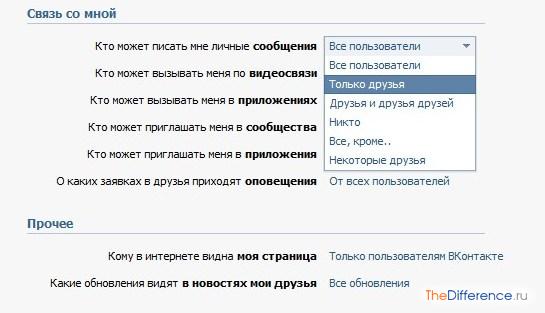

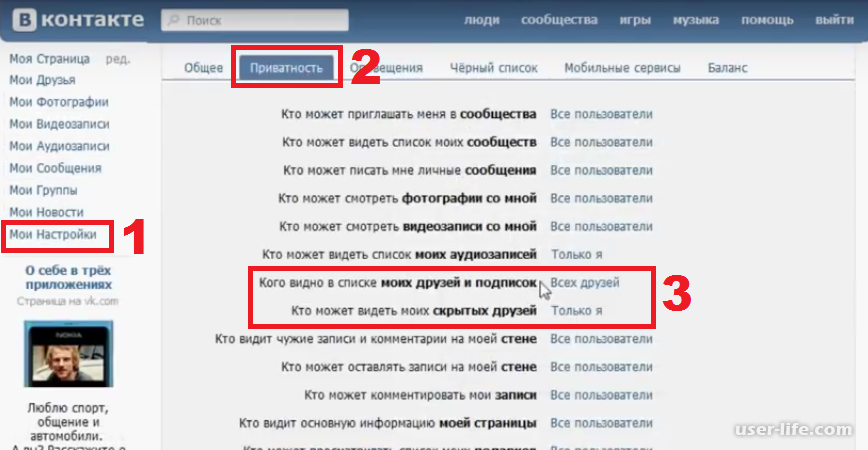

 См. Ниже «Если старая страница была связана с тем же номером» — там написано, что делать.
См. Ниже «Если старая страница была связана с тем же номером» — там написано, что делать.